
T.sonic
™
820
使用手冊
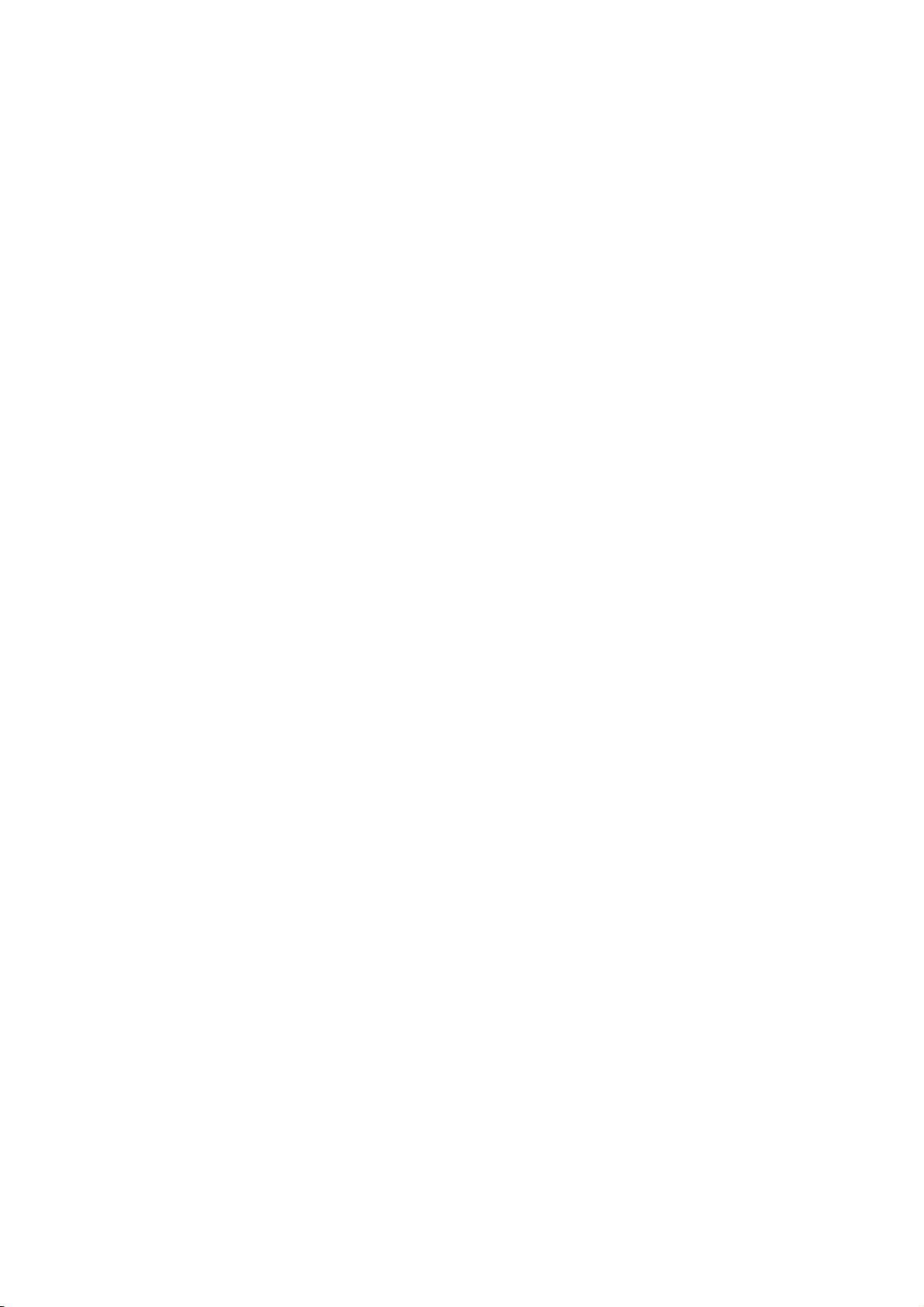
目錄
簡介..........................................................................................................................................1
包裝內容.............................................................................................................................................1
特色....................................................................................................................................................2
系統需求.............................................................................................................................................3
安全注意事項............................................................................................................................4
一般使用.............................................................................................................................................4
備份資料.............................................................................................................................................4
注意:過大的音量可能造成耳聾.........................................................................................................4
提醒您 ................................................................................................................................................4
產品概觀...................................................................................................................................5
彩色OLED螢幕.........................................................................................................................6
基本操作...................................................................................................................................7
電池充電.............................................................................................................................................7
開機....................................................................................................................................................7
關機....................................................................................................................................................8
播放檔案.............................................................................................................................................8
暫停播放.............................................................................................................................................8
下一首 ................................................................................................................................................8
上一首 ................................................................................................................................................8
快轉....................................................................................................................................................8
倒轉....................................................................................................................................................8
增加音量.............................................................................................................................................8
降低音量.............................................................................................................................................8
主選單 ................................................................................................................................................8
檔案瀏覽.............................................................................................................................................9
錄音....................................................................................................................................................9
循環/隨機播放功能 .............................................................................................................................9
A-B循環播放: 重複播放音樂檔案中的某一區段 .................................................................................9
按鍵鎖定.............................................................................................................................................9
重置T.sonic™ 820...............................................................................................................................9
音樂模式.................................................................................................................................10
播放MP3, WMA及WMA-DRM10 音樂檔案.......................................................................................10
檔案瀏覽器模式................................................................................................................................11
建立我的最愛播放清單.....................................................................................................................11
在音樂模式下刪除檔案.....................................................................................................................12
FM收音機模式 ........................................................................................................................13
收聽廣播...........................................................................................................................................13
選擇廣播電台 ...................................................................................................................................13
增加/降低音量 ..................................................................................................................................13
儲存FM預設頻道 ..............................................................................................................................14
快速選擇已儲存的頻道.....................................................................................................................14
廣播錄音...........................................................................................................................................14
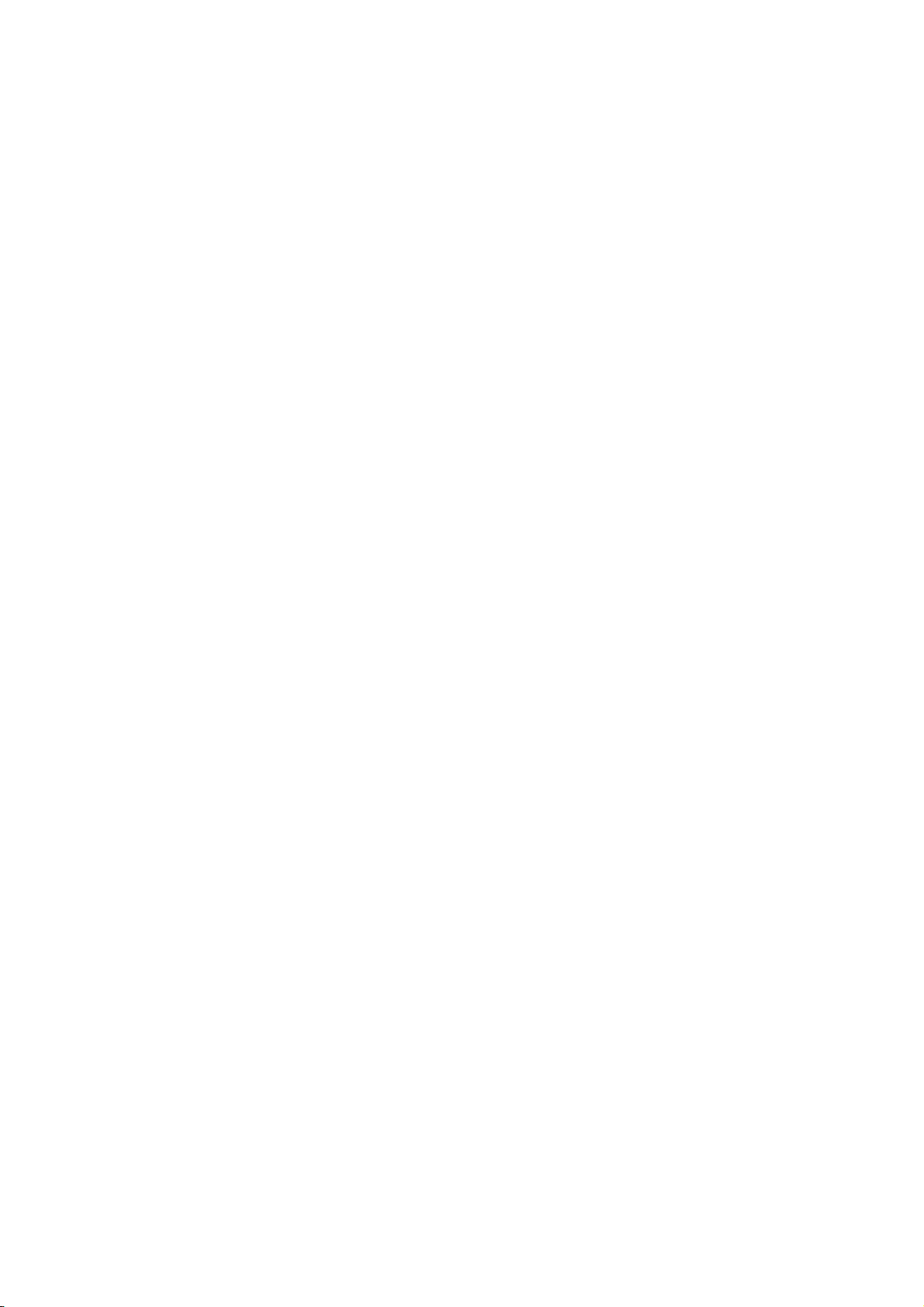
錄音模式.................................................................................................................................16
錄音..................................................................................................................................................16
選擇錄音設備 ...................................................................................................................................16
使用內建麥克風錄音.........................................................................................................................17
使用外接式麥克風錄音.....................................................................................................................18
使用音源輸入進行錄音.....................................................................................................................19
播放錄音檔.......................................................................................................................................20
檔案瀏覽器模式................................................................................................................................20
在錄音模式下刪除檔案.....................................................................................................................21
影片模式.................................................................................................................................22
使用T.sonic™ 820 播放.MTV影片檔 .................................................................................................22
檔案瀏覽器模式................................................................................................................................22
在影片模式中刪除檔案.....................................................................................................................23
圖片模式.................................................................................................................................24
在T.sonic™ 820 上顯示JPG及BMP格式的圖片檔.............................................................................24
檔案瀏覽器模式................................................................................................................................24
在圖片模式中刪除檔案.....................................................................................................................25
電子書模式 .............................................................................................................................26
在您的T.sonic™ 820 上閱讀TXT格式電子書.....................................................................................26
檔案瀏覽器模式................................................................................................................................26
在電子書模式中刪除檔案 .................................................................................................................27
設定........................................................................................................................................28
進入設定選單 ...................................................................................................................................28
循環模式...........................................................................................................................................28
音場 (EQ) 模式 ...............................................................................................................................29
使用者自訂音場................................................................................................................................29
螢幕保護...........................................................................................................................................30
睡眠模式...........................................................................................................................................30
對比..................................................................................................................................................31
語言..................................................................................................................................................31
詞曲同步...........................................................................................................................................32
播放速度...........................................................................................................................................32
重設FM預設頻道 ..............................................................................................................................32
音樂傳輸模式 ...................................................................................................................................33
MTP音樂傳輸模式............................................................................................................................33
USB傳輸模式...................................................................................................................................34
播放清單管理員................................................................................................................................34
幻燈片間隔時間................................................................................................................................35
即時時間(RTC)設定..........................................................................................................................35
世界時間...........................................................................................................................................36
錄音品質...........................................................................................................................................36
設定錄音裝置 ...................................................................................................................................37
語音自動偵測 (VAD, Voice Activation Detection)............................................................................37
資訊..................................................................................................................................................38
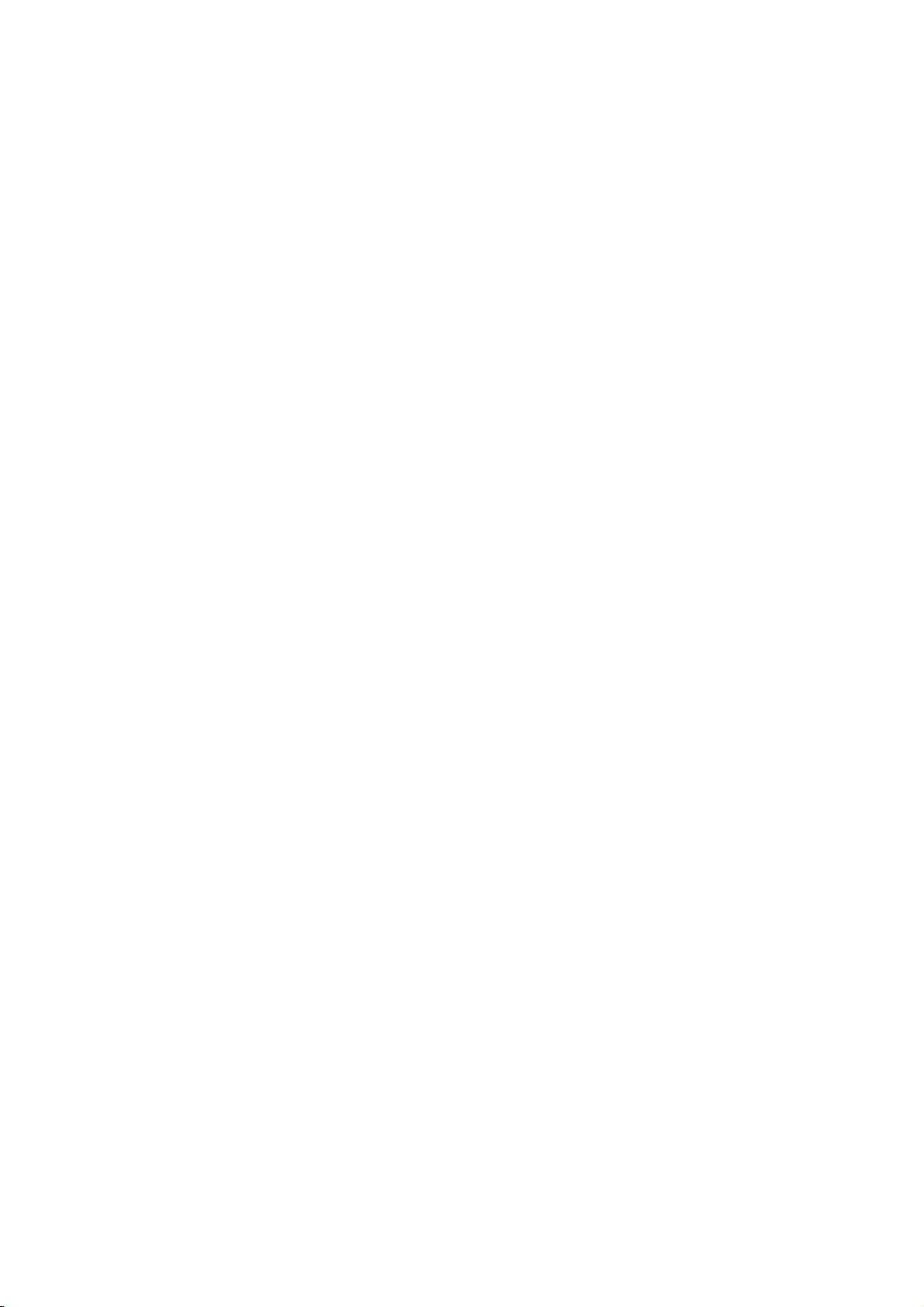
安裝驅動程式..........................................................................................................................39
在Windows® Me, 2000 及 XP下安裝驅動程式................................................................................39
在Mac™ OS 10.0 或更新的版本下安裝驅動程式 ..............................................................................39
在Linux™ Kernel 2.4 或更新的版本下安裝驅動程式 .........................................................................39
連接到電腦上..........................................................................................................................40
上傳及下載音樂及其他檔案 ....................................................................................................41
安全移除T.sonic™ 820...........................................................................................................43
在Windows® Me, 2000 and XP下移除T.sonic™ 820.........................................................................43
在Mac™ OS 10.0 或更新的版本下移除T.sonic™ 820 ........................................................................43
在Linux™ Kernel 2.4 或更新的版本中移除T.sonic™ 820 ...................................................................43
T.sonic™應用軟體..................................................................................................................44
軟體系統需求 ...................................................................................................................................44
安裝T.sonic™軟體.............................................................................................................................44
Transcend Multimedia Converter........................................................................................46
Transcend Multimedia Converter.....................................................................................................46
使用Slideshow Maker軟體....................................................................................................48
使用Slideshow Maker軟體 ...............................................................................................................48
T.sonic™ Utility工具軟體.......................................................................................................50
安裝T.sonic™ Utility軟體...................................................................................................................50
電腦鎖.....................................................................................................................................52
在Windows® Me、2000、及XP下使用電腦鎖功能..........................................................................52
為您的電腦上鎖................................................................................................................................54
為您的電腦解除鎖定.........................................................................................................................54
分割及保密功能 ......................................................................................................................55
在Windows® Me, 2000 和XP下啟用保密功能...................................................................................55
存取保密區的資料 ............................................................................................................................56
改變您的密碼 ...................................................................................................................................56
若您忘記密碼 ...................................................................................................................................57
疑難排解.................................................................................................................................58
產品規格.................................................................................................................................61
訂購資訊.................................................................................................................................61
保固條款.................................................................................................................................62
圖示說明.................................................................................................................................63
名詞解釋.................................................................................................................................65
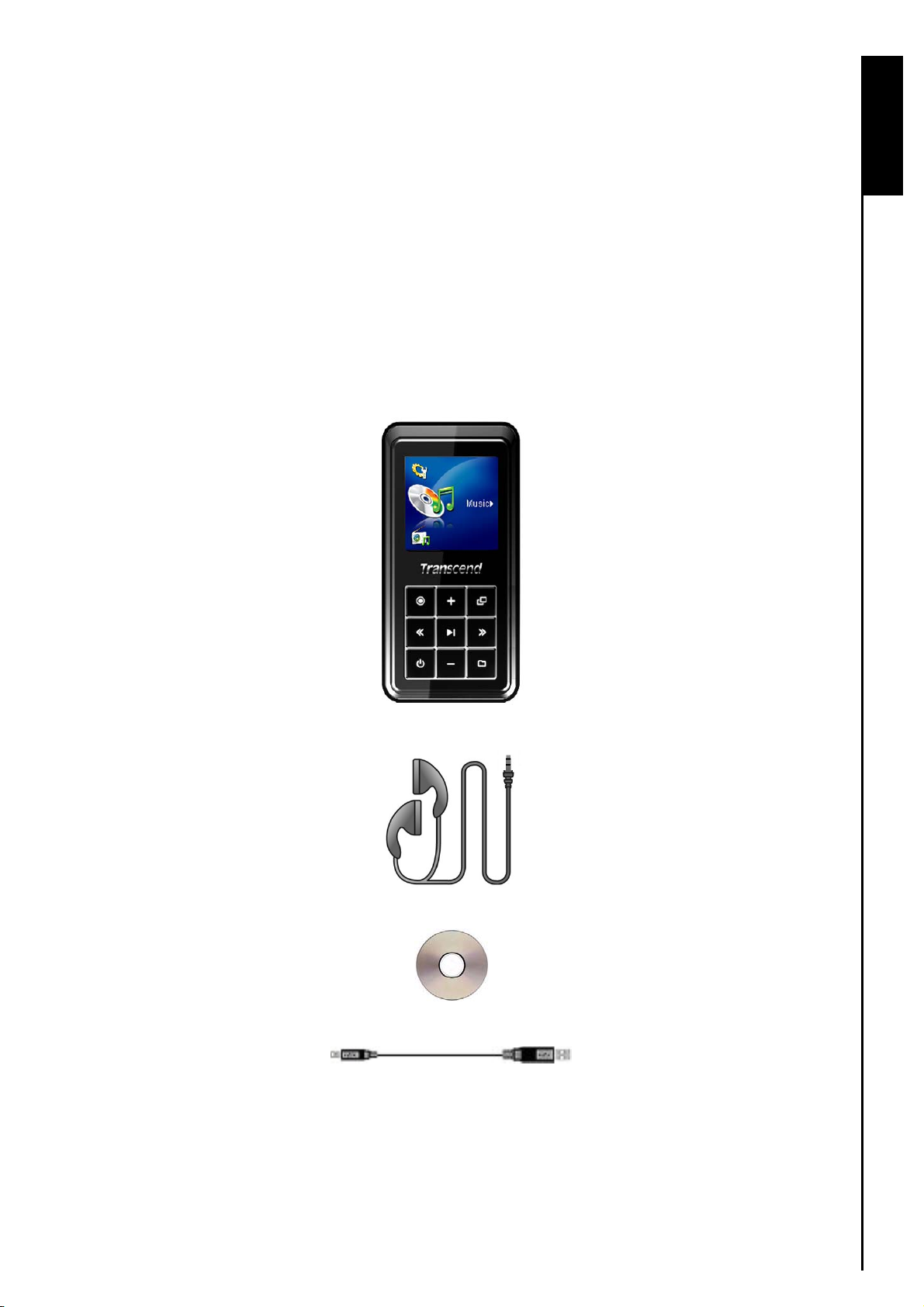
簡介
感謝您購買創見 T.sonic™ 820。T.sonic™ 820 是一台可播放音樂、影像及圖片的先進 MP3 播放器。它結
合了 MP3 播放器和 USB 隨身碟的優點,並包含許多額外的功能,諸如 FM 收音機、進階數位錄音器、音
™
源輸入錄音、卡拉 OK 式歌詞顯示、A-B 循環播放、以及多段可變播放速度等功能。您的 T.sonic
時也可用來閱讀電子書,並支援高速 USB 2.0 以便您能快速地和電腦傳輸檔案。A-B 循環播放和多段可變
播放速度等功能讓您可以不斷地以較快(或較慢)的速度重複播放設定好的音樂區段,使 T.sonic
成為一個您理想中的語言學習機。除此之外,您還可以使用進階數位錄音功能來錄製語音備忘錄,內建的
音源輸入錄音功能也讓您可以透過類比音源線直接從另一台 CD 播放機或外接式麥克風錄製音樂或有聲
書。您優雅時髦的創見 T.sonic
820
將永遠改變您對多媒體的
想法。
™
包裝內容
T.sonic™ 820 的包裝內包含以下物件:
T.sonic
™
820
820 同
™
820
簡介
耳機
工具軟體光碟
USB A 型轉 Mini USB 傳輸線
1
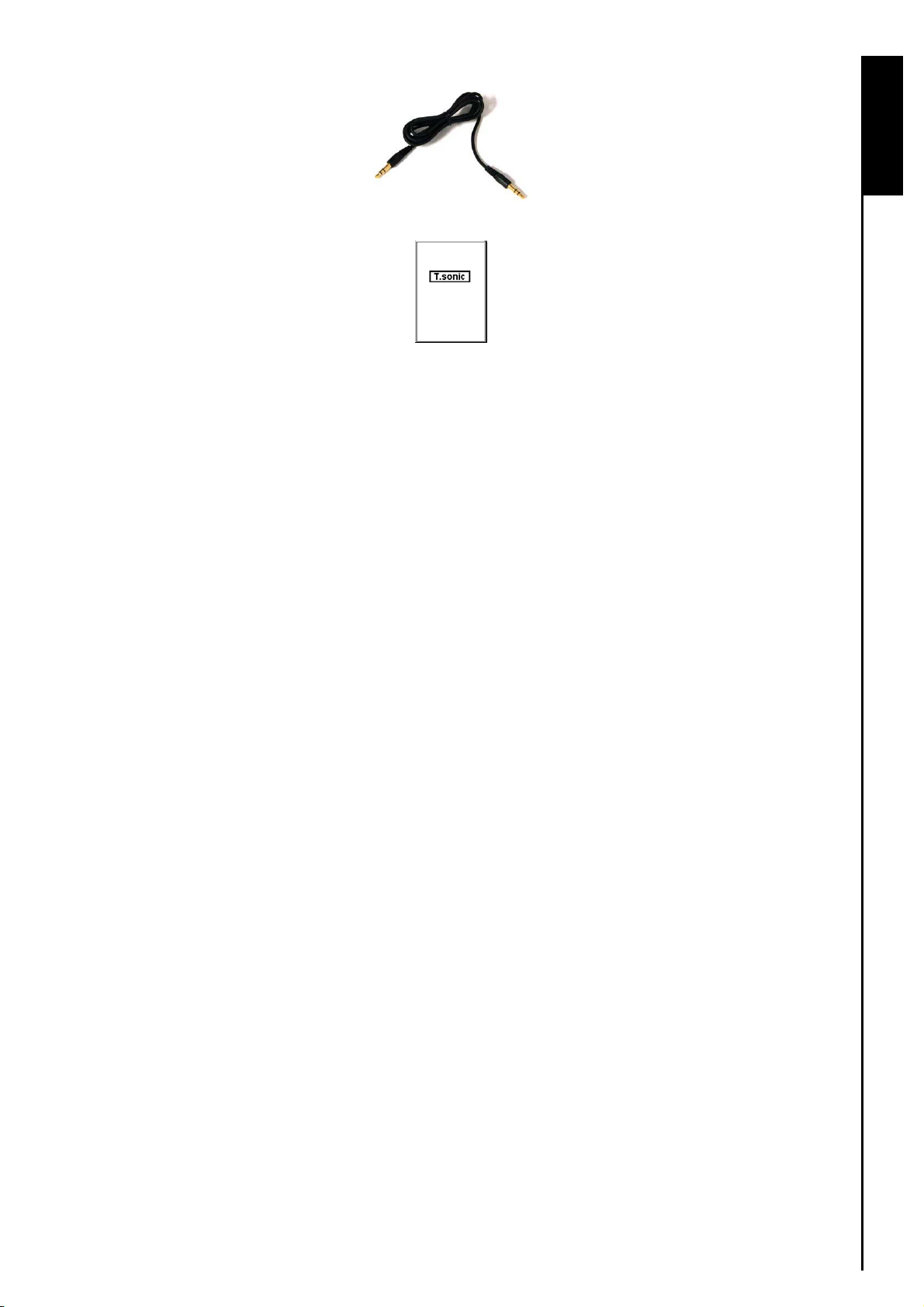
音源輸入錄音用類比音源線
快速安裝指南
特色
1.5 英吋(128x128 像素)高彩度 OLED 螢幕
可播放音樂、影片(.mtv 格式)及圖片(.jpg 及.bmp 格式)
支援 MP3, WMA, WMA-DRM10(數位版權音樂)及 WAV 音樂格式
FM 收音機 (可針對無線電台錄音並可記錄 9 組頻道之頻率)
簡介
進階數位錄音器
可閱讀電子書 (.txt 格式)
卡拉 OK 式歌詞顯示
可使用外接式麥克風或類比音源線連接音源設備進行音源輸入錄音
VA D ( 語音啟動偵測), 超高品質無間斷音效錄音
播放清單編輯器
A-B 循環播放功能可不斷重複播放預先設定之音樂段落
多段可變播放速度
支援十三國語言使用者介面,包含歌名及演唱者名稱顯示
USB 隨身碟的資料傳輸及儲存功能
另附工具軟體,可用以為您的電腦上鎖並為您的檔案設定存取密碼
七種音場效果,包含使用者自設音場
內建可充電式鋰離子電池 (充飽電可連續播放音樂達約 15 個小時)
高速 Mini USB 2.0 埠讓您方便而快速地連接電腦及傳輸檔案
即時時鐘 (Real Time Clock, RTC) 可顯示當地與全球各地時間
睡眠模式,可預設時間令 T.sonic
™
820 於 15, 30, 或 60 分鐘後自動關機
播放器靜置數秒後將自動運行螢幕保護程式以節省電力
2
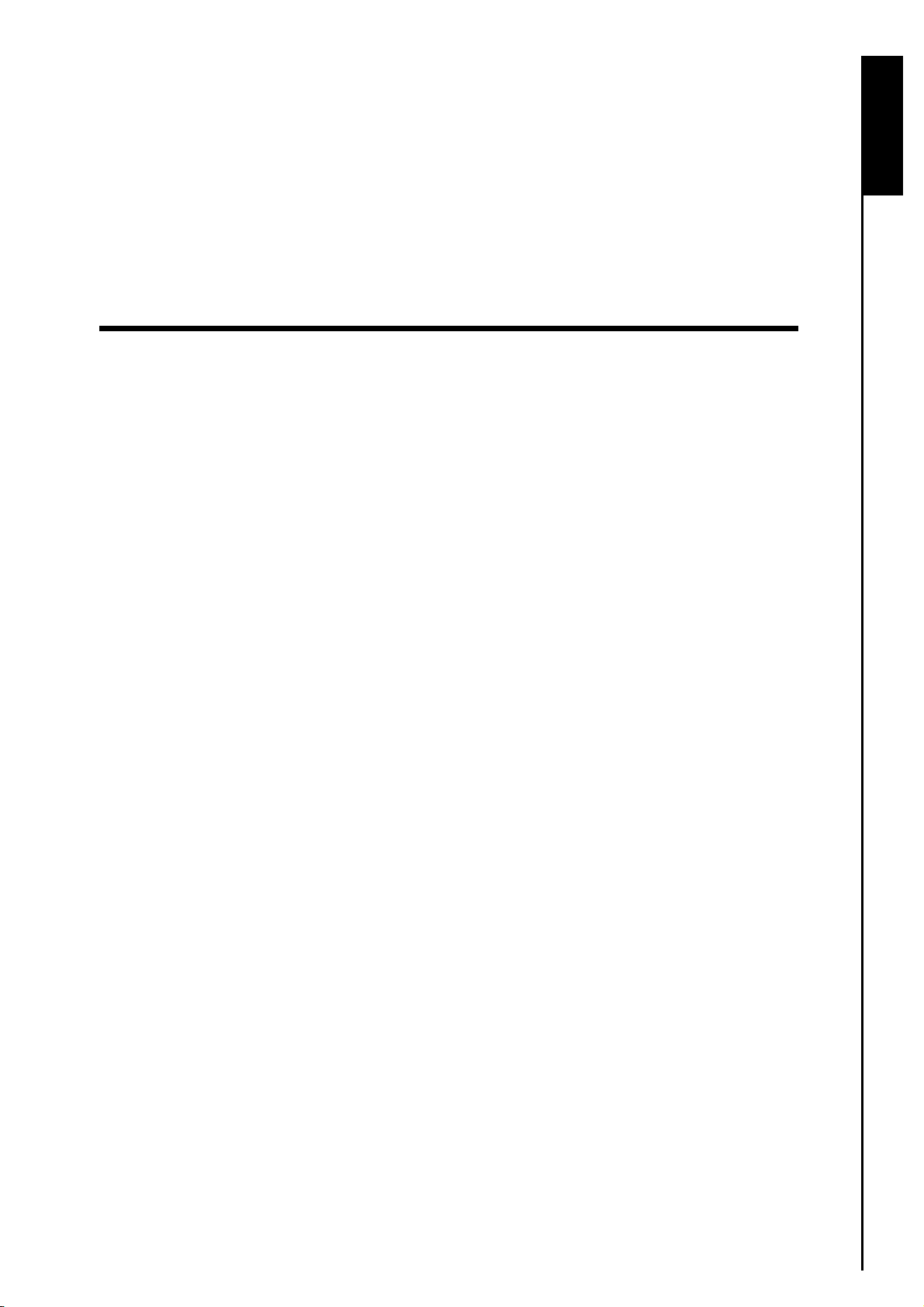
系統需求
至少有一個可用的 USB 埠之桌上型電腦或筆記型電腦及下列作業系統之一:
Windows
Windows
Windows
Mac
Linux
®
Me
®
2000
®
XP
™
OS 10.0,或更新的版本
™
Kernel 2.4,或更新的版本
簡介
3
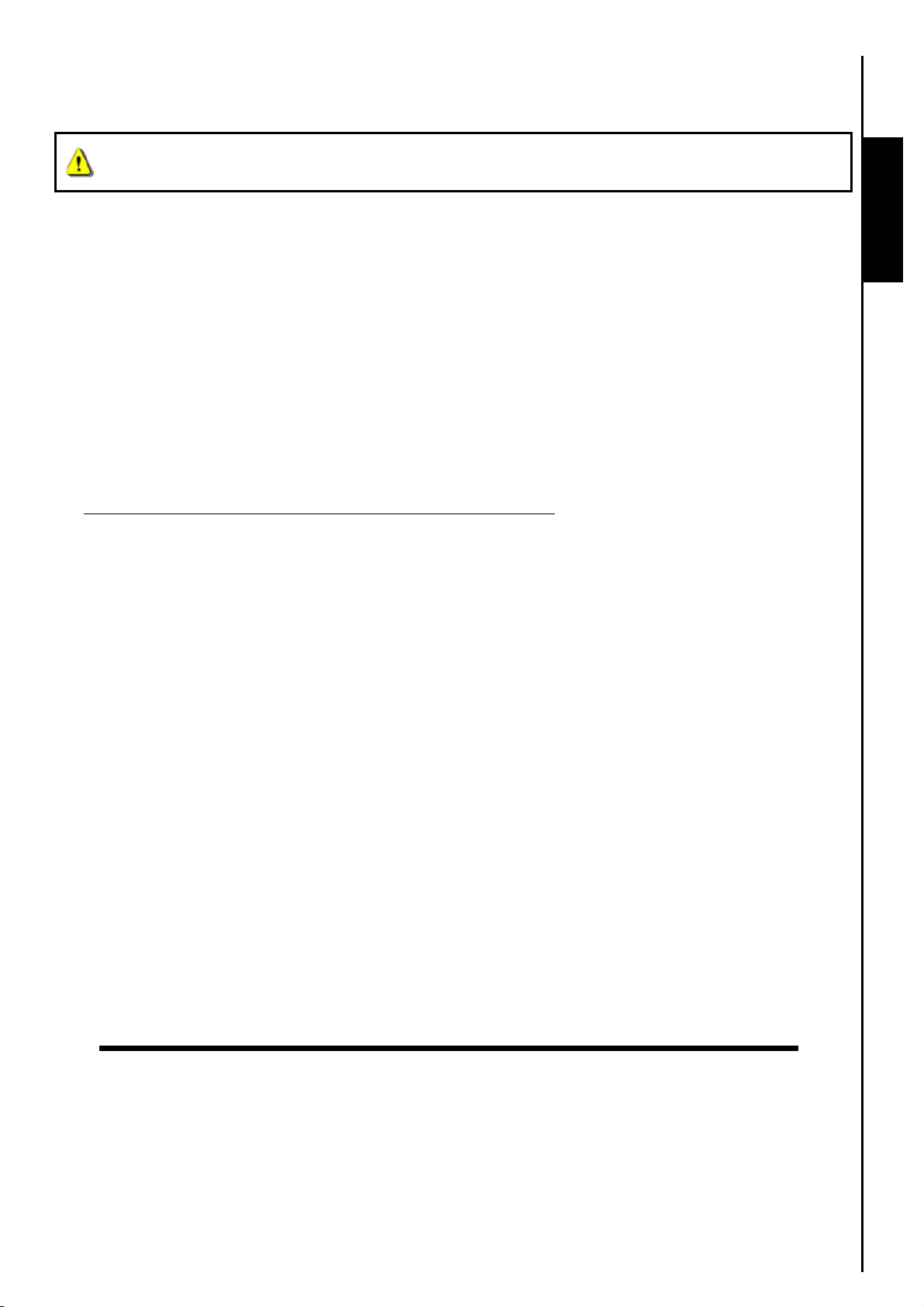
安全注意事項
這些使用及安全守則十分重要!請確實遵守以下事項。
™
您的 T.sonic
應的 USB 埠內。
820 使用 USB A 型轉 Mini USB 傳輸線。請確定您將傳輸線的兩端正確的連接至對
一般使用
小心地拆開 T.sonic
請小心避免讓您的 T.sonic
請勿使用濕布揩拭清理 T.sonic
請勿在下列的環境下使用或儲放您的 T.sonic
o 日光直曬處
o 緊靠空調設備、電暖爐、或其他加熱設備旁
o 日光曝曬下的緊閉車體內
™
820 的產品包裝。
™
820 被水或其他液體弄濕。
™
820 的外殼。
™
820:
備份資料
創見資訊將不對任何操作造成的資料遺失或損壞負任何責任。若您決定將資料儲存於您的 T.sonic
820 中,我們強烈建議您定期將資料備份至電腦或其他儲存設備中。
為了確保高速 USB 2.0 的資料傳輸率,請檢查該電腦是否正確安裝相對應的 USB 驅動程式。若您不確
定該如何檢查,請查詢您電腦或者主機板的使用手冊裡的 USB 驅動程式相關訊息。
安全注意事項
™
注意:過大的音量可能造成耳聾
1. 反覆或經常地使用耳機收聽 80 分貝以上的聲音可能給您一個聲音不夠大的錯覺,您可能會繼續增加音
量,但這將使您的耳朵暴露在危險的噪音程度下。
2. 為了保護您的健康與聽覺,請將 MP3 播放器的音量保持在 80 分貝以下並且避免長時間使用。若您出
現頭痛、頭暈、或聽力失序等症狀,請立即停止使用。
3. 您的 MP3 播放器最大音量是 100 分貝。
th
4. MP3 播放器及隨附的耳機均符合 French regulation concerning musical Walkmans (24
July 1998
Order) 標準。
5. 在使用其他的耳機前,請確定這些耳機是符合原廠耳機的技術規格。
提醒您
1. 開機前,請確認您 MP3 播放器的鎖定開關是解除的狀態。
2. 請勿使用 Windows
3. 請遵照”安全移除 T.sonic
4. 建議您在第一次使用前先上網更新至最新版韌體。
®
的”快速格式化”或”完整格式化”功能來格式化您的 T.sonic™ 820。
™
820”一節的說明將您的 T.sonic™ 820 從電腦移除。
4
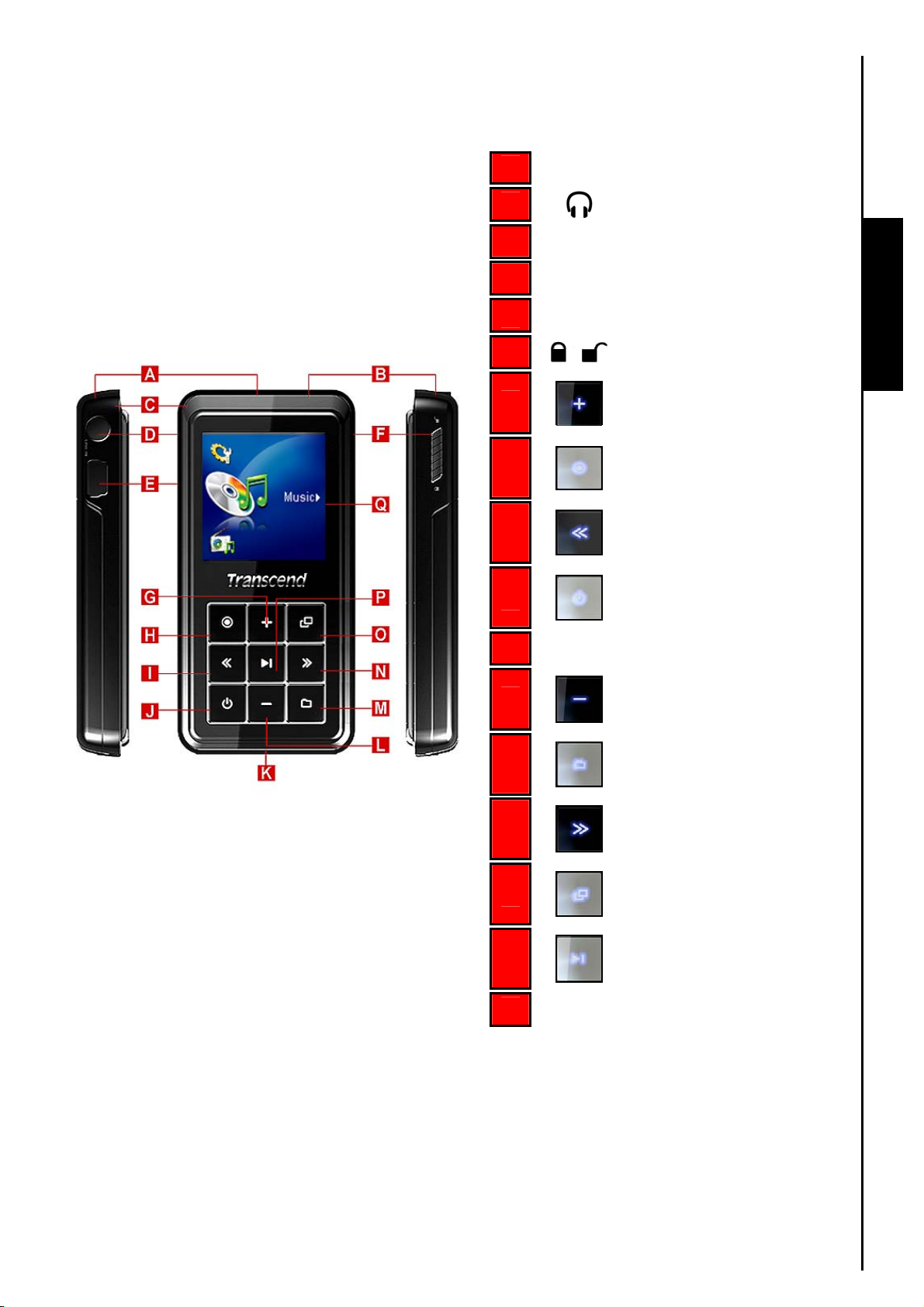
產品概觀
內建麥克風
A
B
耳機插孔
操作
頸繩孔
C
音源輸入插孔
D
高速 Mini USB 2.0 埠
E
F
G
H
I
J
重置鍵
K
鎖定開關
增加音量鍵
錄音鍵
上一首 / 倒轉鍵
電源開關
L
M
N
O
P
高彩度 OLED 顯示幕
Q
降低音量鍵
瀏覽快速鍵
下一首 / 快轉鍵
選單鍵
播放 / 暫停鍵
5
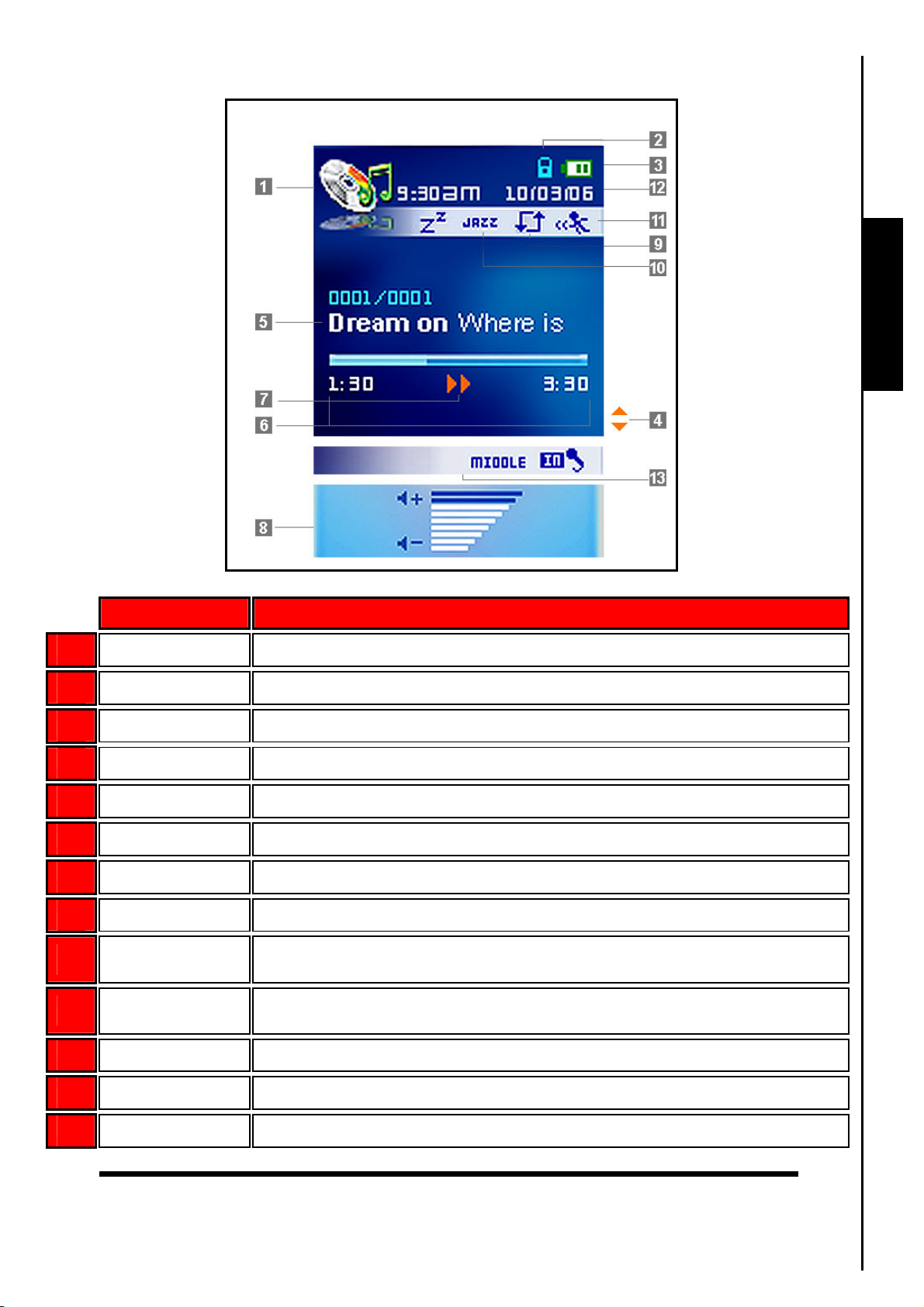
彩色 OLED 螢幕
操作
操作
1
2
3
4
5
6
7
8
9
10
圖 1.彩色 OLED 螢幕
圖示 說明
播放模式
鎖定
電池電力
狀態列
專輯 / 演唱者
歌曲資訊
播放狀態
音量
循環模式
音場模式
顯示目前模式: 音樂、收音機、錄音、影片、圖片、或電子書
顯示鎖定開關為鎖定狀態
顯示電池剩餘電量
顯示檔案長度
顯示歌曲名稱、專輯名稱,以及演唱者
顯示播放時間長度
顯示目前播放狀態: 播放、暫停、快轉、倒轉、及錄音。
顯示目前音量大小
顯示目前 A-B 循環/循環/隨機模式: 一般、單曲循環、全部循環、隨機,以及
資料夾一般/循環/隨機模式。
顯示音場(EQ)模式: 一般、流行、搖滾、古典、爵士、重低音、及使用者自訂
音場
11
12
13
播放速度
日期與時間
錄音設定
顯示目前播放速度
即時時鐘顯示當前日期與時間。
顯示錄音音源、錄音品質、以及 VAD 設定
6
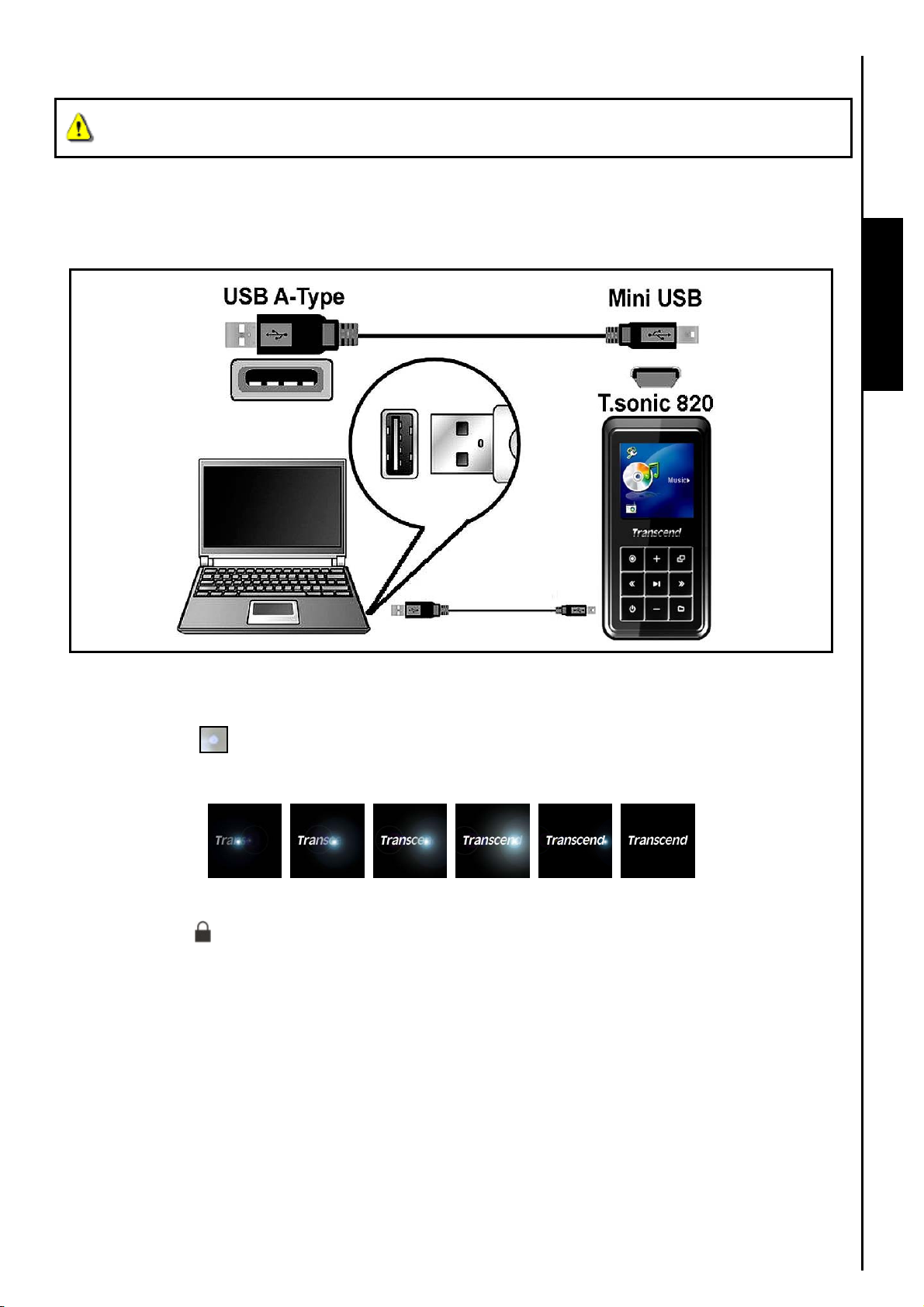
基本操作
™
在第一次使用 T.sonic
並充電至少 12 小時以上。
電池充電
將 USB A 型轉Mini USB 傳輸線上 Mini USB 接頭端插入 T.sonic™ 820 上的 Mini USB 插槽,並將另一端
插入電腦的 USB 埠中。T.sonic
820 之前,請使用內附之 USB A 型轉 Mini USB 傳輸線將其連接到電腦上
™
820 的內置鋰電池將會開始充電。
操作
圖 2. 與電腦連接
開機
長按”電源開關”鍵 可將 T.sonic™ 820 開機。OLED 螢幕上將出現如下圖中的開機動畫。動畫消失後,
™
播放器將回復到預設的音樂播放模式畫面,此時您便可以開始操作 T.sonic
開機程序將耗時數秒鐘。
若開機時鎖定
鎖定開關” 打開以便開機。
的圖示出現在螢幕上,表示 T.sonic™ 820 上的”鎖定開關” 是在鎖定的位置上。請將”
820。
7

關機
長按”電源開關”鍵 可將 T.sonic
關機程序需耗時數秒鐘。
OLED 螢幕將顯示關機程序狀態。
™
820 關機。
播放檔案
按一下”播放/暫停”鍵 可播放選定之音樂檔案、影片、圖片、電子書、及錄音檔。
暫停播放
按一下”播放/暫停”鍵 可暫停播放檔案。
下一首
按一下”下一首/快轉”鍵 可跳至下一個檔案。
操作
上一首
按一下”上一首/倒轉”鍵 可跳回上一個音樂檔案。
快轉
長按”下一首/快轉”鍵 可快轉。
倒轉
長按”上一首/倒轉”鍵 可倒轉。
增加音量
按一下或長按”增加音量”鍵 以增加音量。
降低音量
按一下或長按”降低音量”鍵 以降低音量。
主選單
在任何模式下按下”選單”鍵 可進入主選單。主選單可讓您進入音樂、收音機、錄音、影片、圖片、
電子書、以及設定模式。
8
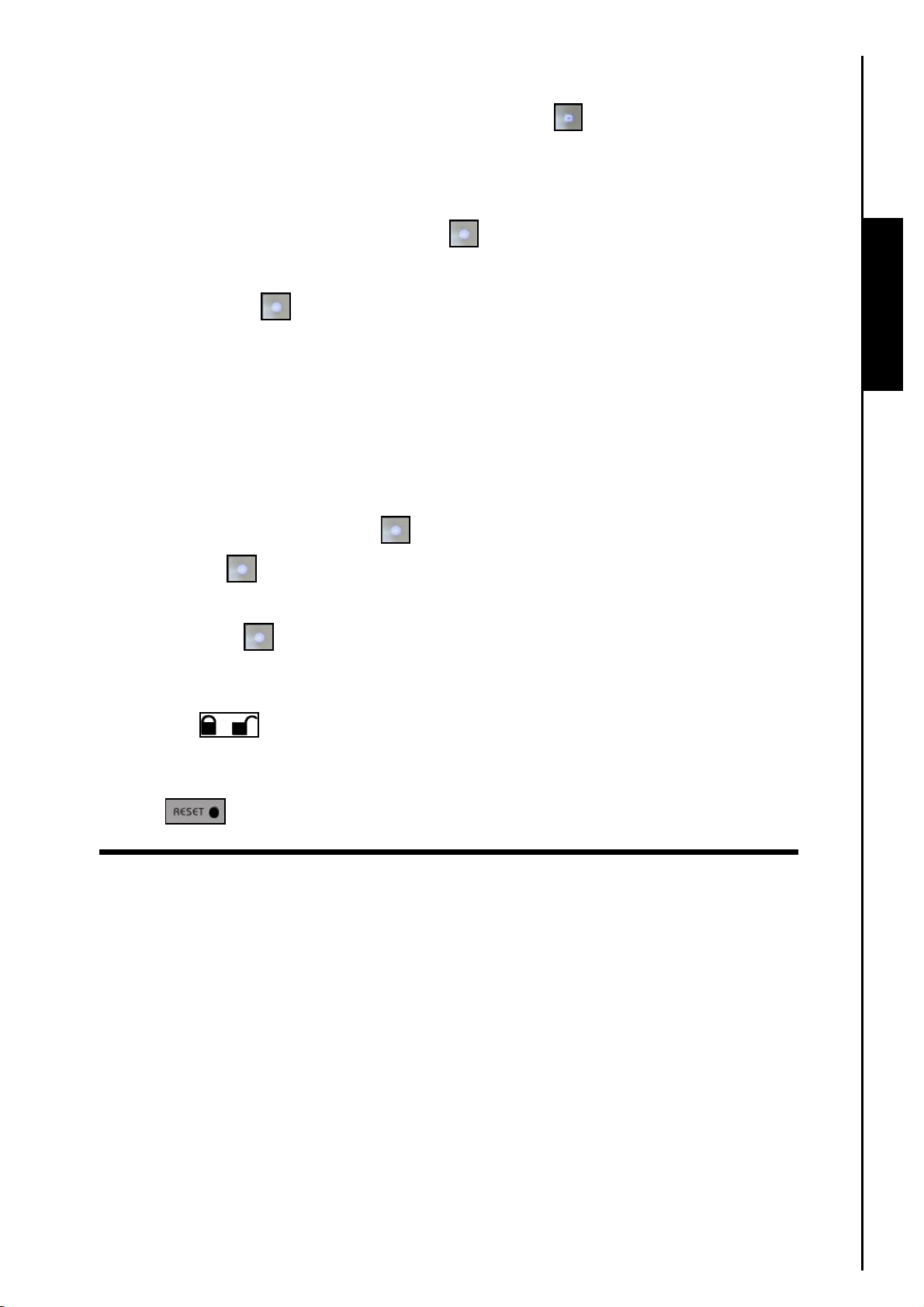
檔案瀏覽
在音樂、錄音、影片、圖片、或電子書模式下按一下“瀏覽”鍵 可進入檔案瀏覽器。
錄音
T.sonic™ 820 預設的錄音裝置是其內建麥克風。
在除了收音機模式外的任何模式下長按”錄音”鍵 約兩秒鐘,將啟動 T.sonic
開始錄製語音檔。
在錄音中長按”錄音”鍵 超過兩秒可停止錄音。
錄製好的錄音檔將儲存在錄音(RECORD)模式下。
™
820 的錄音功能並
循環/隨機播放功能
一般、單曲循環、全部循環、或隨機播放,以及資料夾一般 / 循環 / 隨機功能等,請參照”設定”章中”循
環模式”的詳細說明。
A-B 循環播放: 重複播放音樂檔案中的某一區段
在音樂或錄音模式下,按一下”錄音”鍵 以標記您想重複播放的區段之開頭。
再按一次”錄音”鍵 以標記您想重複播放的區段之結尾。
T.sonic
第三次按下”錄音”鍵 將會中止重播該區段。
™
820 將會自動連續重播所標記之 MP3, WMA, WMA-DRM10, 或 WAV 檔區段。
操作
按鍵鎖定
當您將”鎖定開關” 扳至”ON”的位置時,T.sonic™ 820 上的所有按鍵都將失去作用。
重置 T.sonic™ 820
長按”重置”鍵 3 到 5 秒可重置 T.sonic™ 820。
9

音樂模式
若您想從網路上購買具數位版權 (DRM, Digital Rights Management) 的音樂,請注意T.sonic
只支援WMA-DRM10音樂檔案,且您必須使用MTP 模式(Music Transfer Mode)來傳輸檔案至
T.sonic
播放 MP3, WMA 及 WMA-DRM10 音樂檔案
™
820。
™
820
1. 長按”電源開關”
開機並進入音樂模式。
鍵
您可按下”選單”鍵 進入主選單,並使用”增加音量”鍵 或”降低音量”鍵 瀏覽直到您找到”
音樂”的圖示,並按一下”播放/暫停”鍵
2. 若 T.sonic
™
820 中沒有任何 MP3, WMA, 或 WMA-DRM10 檔案存在,螢幕將顯示“**No Files**”的訊
或”下一首/快轉”鍵 來進入”音樂”模式。
息。
3. 按”上一首/倒轉”鍵 或”下一首/快轉”鍵 來選擇想播放的 MP3, WMA, 或 WMA-DRM10 檔
案。
音樂功能
4. 按”播放/暫停”鍵
T.sonic
™
820 僅支援位元率為 32Kbps 到 320Kbps 之間的 Mpeg I Layer 3 及 WMA 檔案格式。
播放選定的 MP3, WMA, 或 WMA-DRM10 檔案。
10
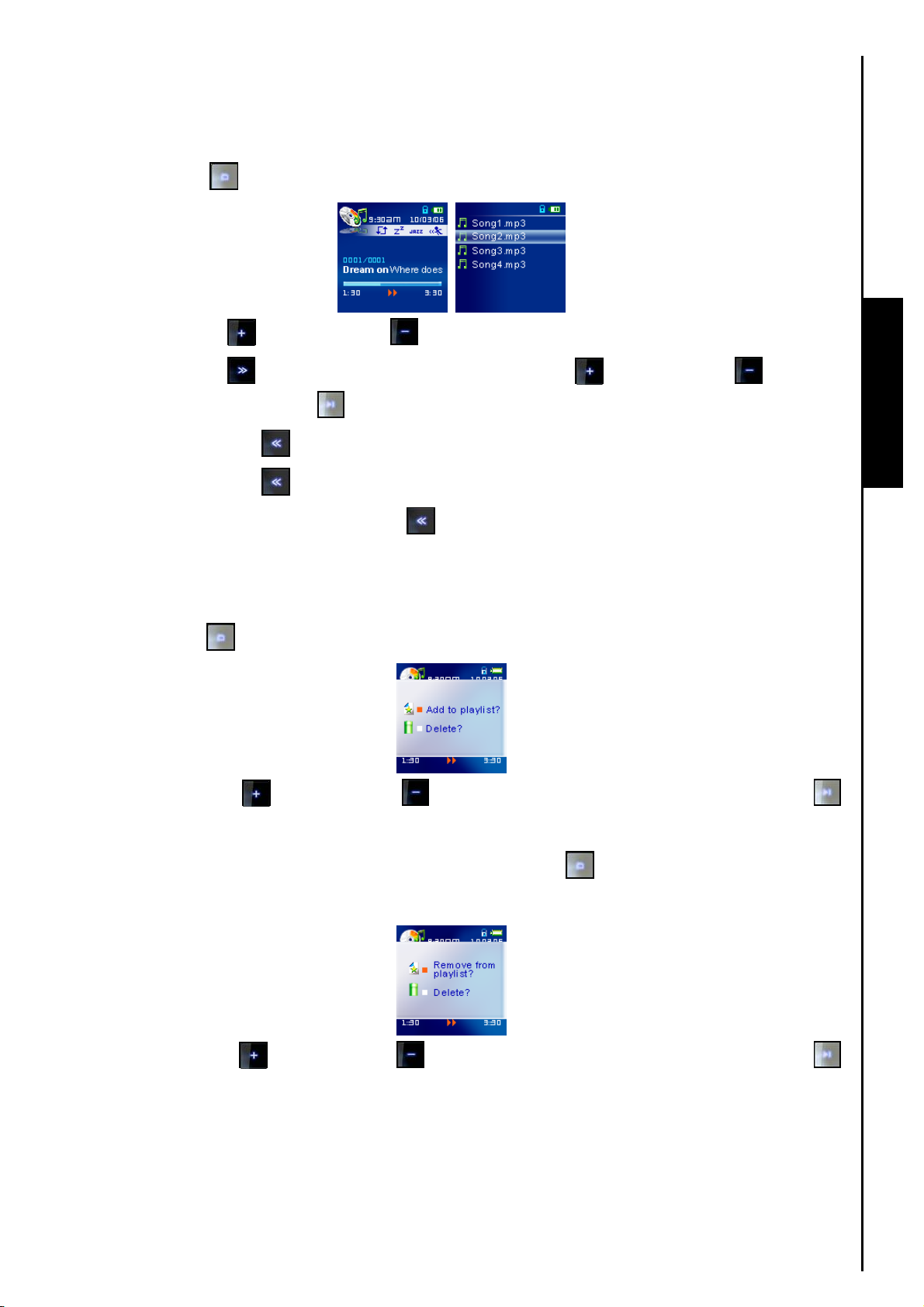
檔案瀏覽器模式
檔案瀏覽器提供您一個快速而方便的瀏覽檔案、音樂檔案、及資料夾的方法。您也可以使用檔案瀏覽器來
選擇音樂檔案以建立您個人的播放清單。清單裡的檔案將依照加入播放清單的順序播放。
1. 按一下”選單”鍵
進入檔案瀏覽器。
2. 使用”增加音量”鍵 或”降低音量”鍵 來選擇資料夾。
3. 按”
4. 按一下”
5. 重複按”
6. 在根目錄[/Root.DIR/]下按”
下一首 快轉/ ”
要的檔案並按下”播放/暫停”鍵
上一首 倒轉/ ”
上一首 倒轉/ ”
鍵
來進入
可跳至上一層目錄中。
鍵
可跳至最上層的根目錄[/Root.DIR/]下。
鍵
上一首 倒轉/ ”
選定的資料夾,使用”增加音量”鍵 或”降低音量”鍵 來選擇想
來播放。
將離開檔案瀏覽器。
鍵
建立我的最愛播放清單
1. 在檔案瀏覽器下選擇您想加入播放清單的檔案。
音樂功能
2. 按一下”瀏覽”鍵
開啟加入我的最愛,及刪除檔案的選項。
3. 按一下”增加音量”
將此檔案加入播放清單中。
4. 您可以選擇一個於我的最愛清單中的檔案,然後按一下”瀏覽”鍵
案的選項來將該檔案自播放清單中移除。
或”降低音量”
鍵
來選擇加入我的最愛選項,按一下”播放 暫停/ ”
鍵
5. 請使用”增加音量”
或”降低音量”
鍵
來選擇移除我的最愛選項後,按一下”播放 暫停/ ”
鍵
鍵
以開啟移除我的最愛,及刪除檔
鍵
可將檔案自播放清單中移除。
11
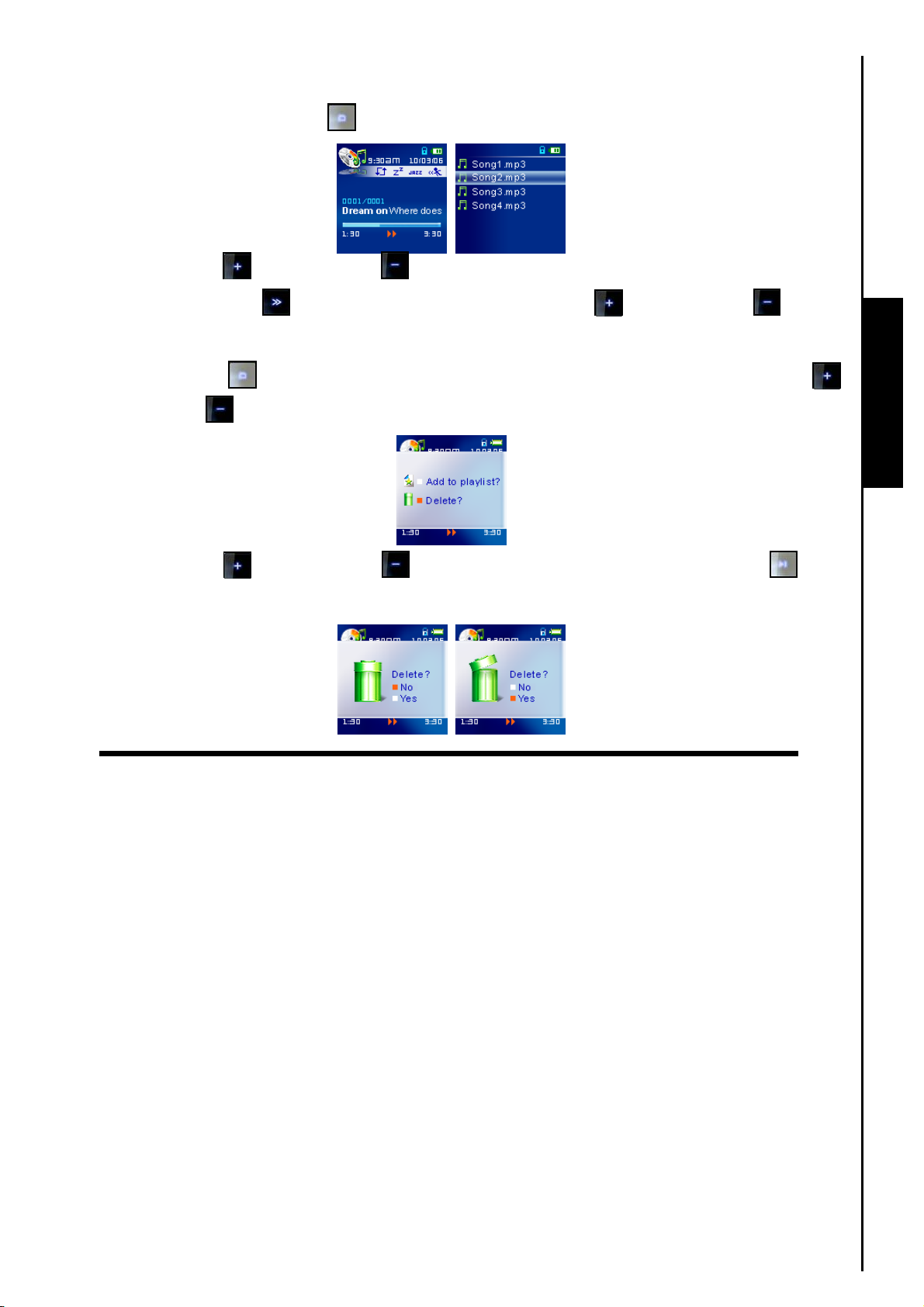
在音樂模式下刪除檔案
1. 在”音樂”模式下,按下”瀏覽”鍵 進入檔案瀏覽器。
2. 使用”增加音量”
3. 按一下”
一個檔案。
下一首 快轉/ ”
或”降低音量”鍵 來選擇一個資料夾。
鍵
來進入該資料夾,再使用”增加音量”鍵 或”降低音量”鍵 來選擇
鍵
4. 按一下” 瀏覽” 鍵
降低音量”
或”
5. 使用”增加音量”
且返回檔案瀏覽器模式。
來選擇刪除檔案的選項。
鍵
鍵
以開啟標記 / 刪除標記,及刪除檔案的選項。使用”增加音量”
或”降低音量”
來選擇是否刪除該檔案並按一下”播放 暫停/ ”
鍵
鍵
確定
鍵
功能
音樂
12
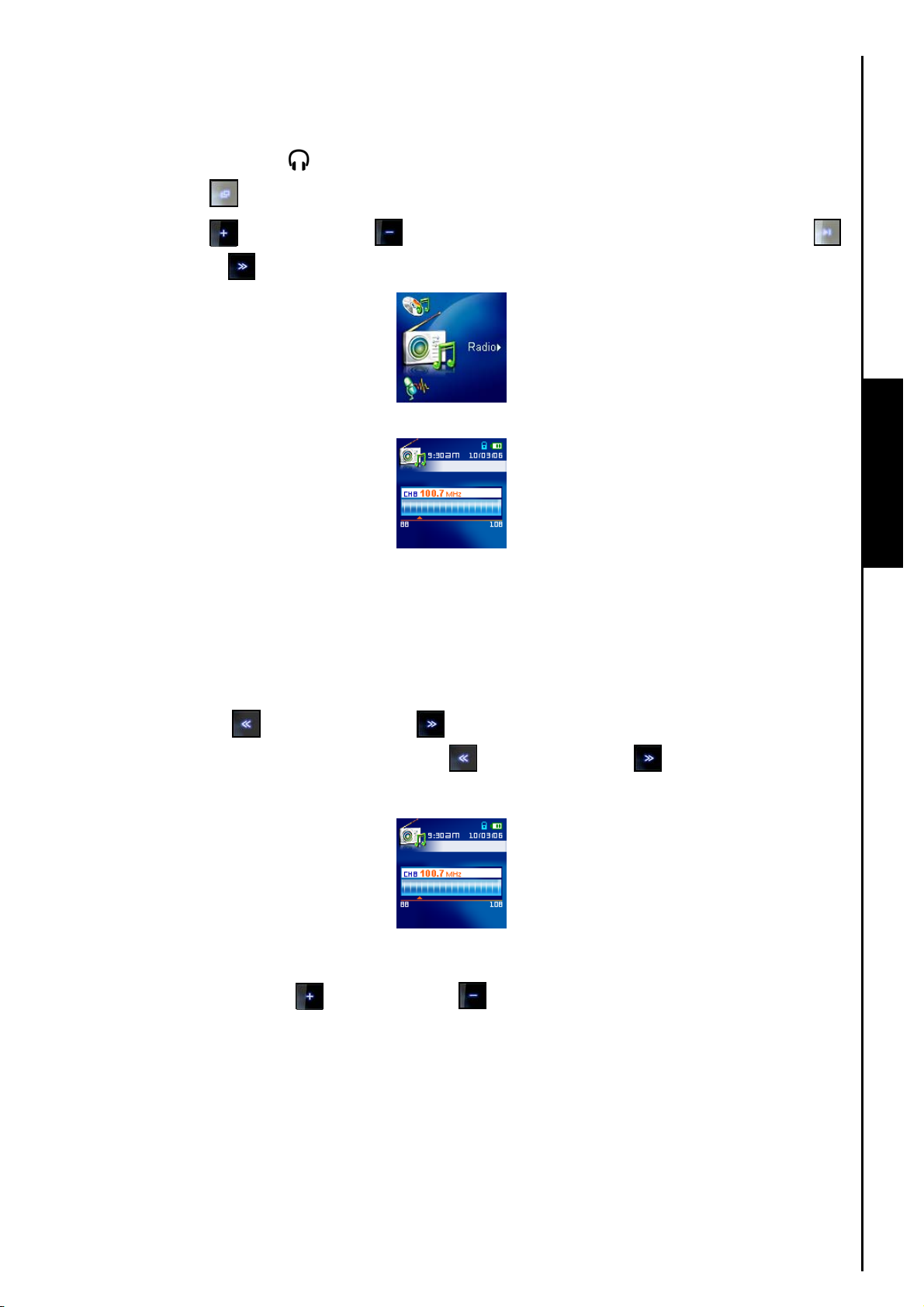
FM 收音機模式
收聽廣播
1. 請務必將耳機插入耳機插孔 中以便收聽無線電台。
2. 按一下”選單”鍵
3. 按”
增加音量”
下一首 快轉/ ”
或”
鍵
進入主選單。
或”降低音量”
進入收音機模式。
鍵
鍵
選擇”FM 收音機” 圖示,然後按” 播放/暫停” 鍵
4. OLED 螢幕上將顯示該無線電台的頻率。
為了您的方便,當您第一次使用收音機功能時,T.Sonic™ 820 將會自動掃瞄所有頻道並將訊號最清楚
的前九個頻道列為預設電台。您亦可經由”設定”選單裡面的”重設 FM”功能命令 T.Sonic™ 820 在下次
進入 FM 收音機功能時重新掃瞄頻道。
收音機功能
選擇廣播電台
在 FM 收音機模式下,您可以手動搜尋廣播頻道。
1. 按”上一首/倒轉”鍵
您想收聽的電台。您也可以長按”上一首/倒轉”鍵
聽的頻道。
或”下一首/快轉”鍵 將以每次 0.1 MHz 為單位調整 FM 的頻率直到您找到
或”下一首/快轉”鍵 來自動搜尋下一個可收
增加/降低音量
1. 按一下或長按”增加音量”鍵 或”降低音量”鍵 直到您找到適合的音量。
13
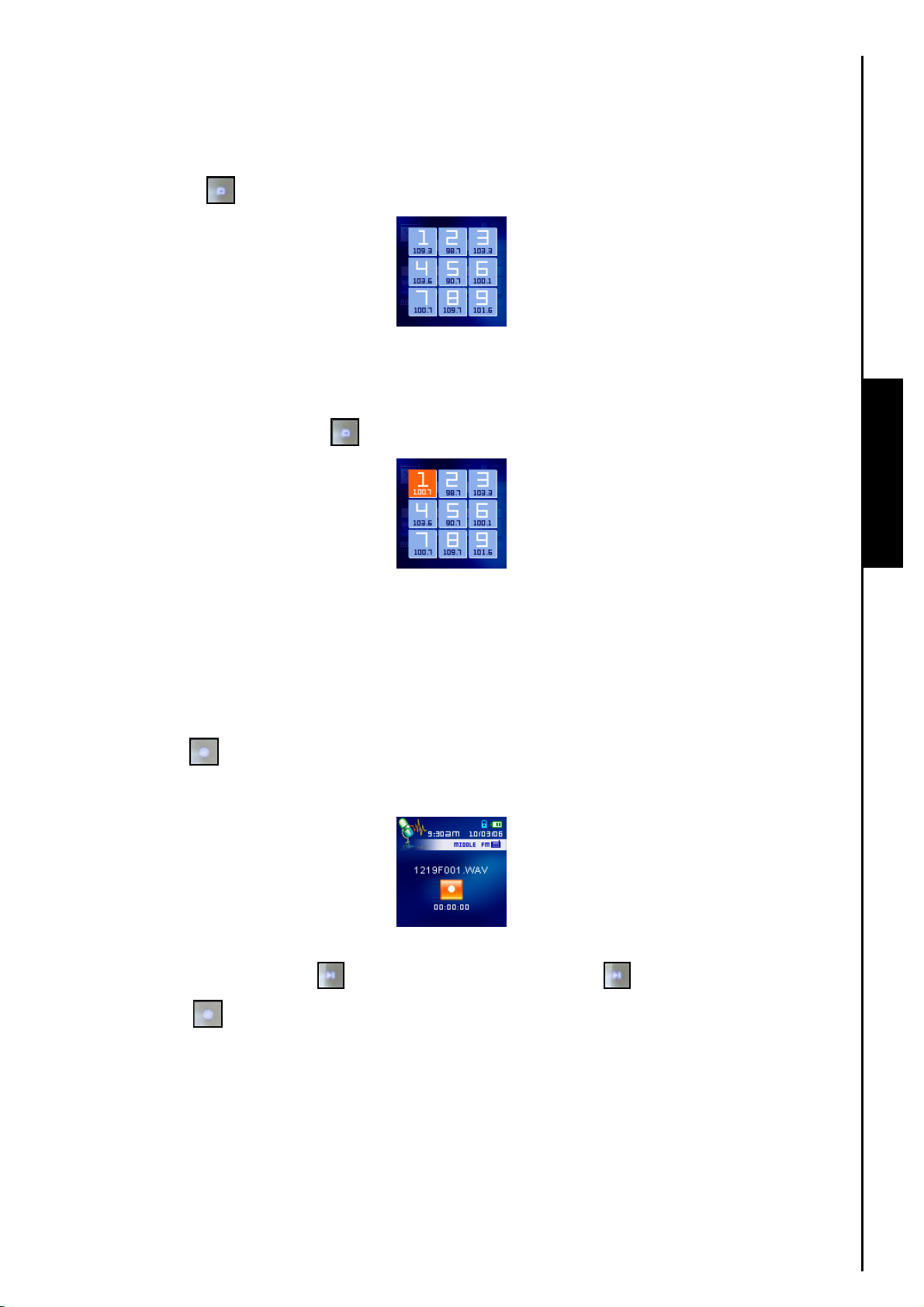
儲存 FM 預設頻道
您可以在 T.Sonic™ 820 中儲存 9 個您最喜歡的廣播電台。
1. 選擇一個您想儲存的廣播電台頻率。
2. 按一下”瀏覽”鍵
把可供儲存的 9 組預設頻道號碼顯示在螢幕中。
3. 長按對應的按鈕及可將目前的電台頻率儲存於該頻道號碼中。
快速選擇已儲存的頻道
1. 在收音機模式下按一次“瀏覽”
2. 按對應的按鈕便可選擇想要的頻道號碼。
3. 螢幕將回到收音機模式並顯示該電台的頻率。
叫出頻道號碼列表。
鍵
收音機功能
廣播錄音
1. 選擇您想錄音的廣播頻道。
2. 長按”錄音”鍵
3. T.Sonic™ 820 會自動在 [/FMIN.DIR/] 資料夾內建立一個錄音檔案並將檔名顯示在螢幕上。
4. 從 FM 廣播中錄製的錄音檔將遵從 [月/日 F001.WAV] ,然後 [月/日 F002.WAV] 的命名規則。
5. 在錄音過程中按”播放/暫停”鍵
6. 長按”錄音”鍵
7. 錄製的錄音檔將儲存在 RECORD 模式下,您可在 RECORD 模式下進入檔案瀏覽器後在[/FMIN.DIR/]
資料夾中找到這些錄音檔。
兩秒以上可開始對該頻道錄音。
可暫停錄音,再按”播放/暫停”鍵 一次則可繼續錄音。
兩秒以上可停止錄音,螢幕此時會回到收音機模式。
14
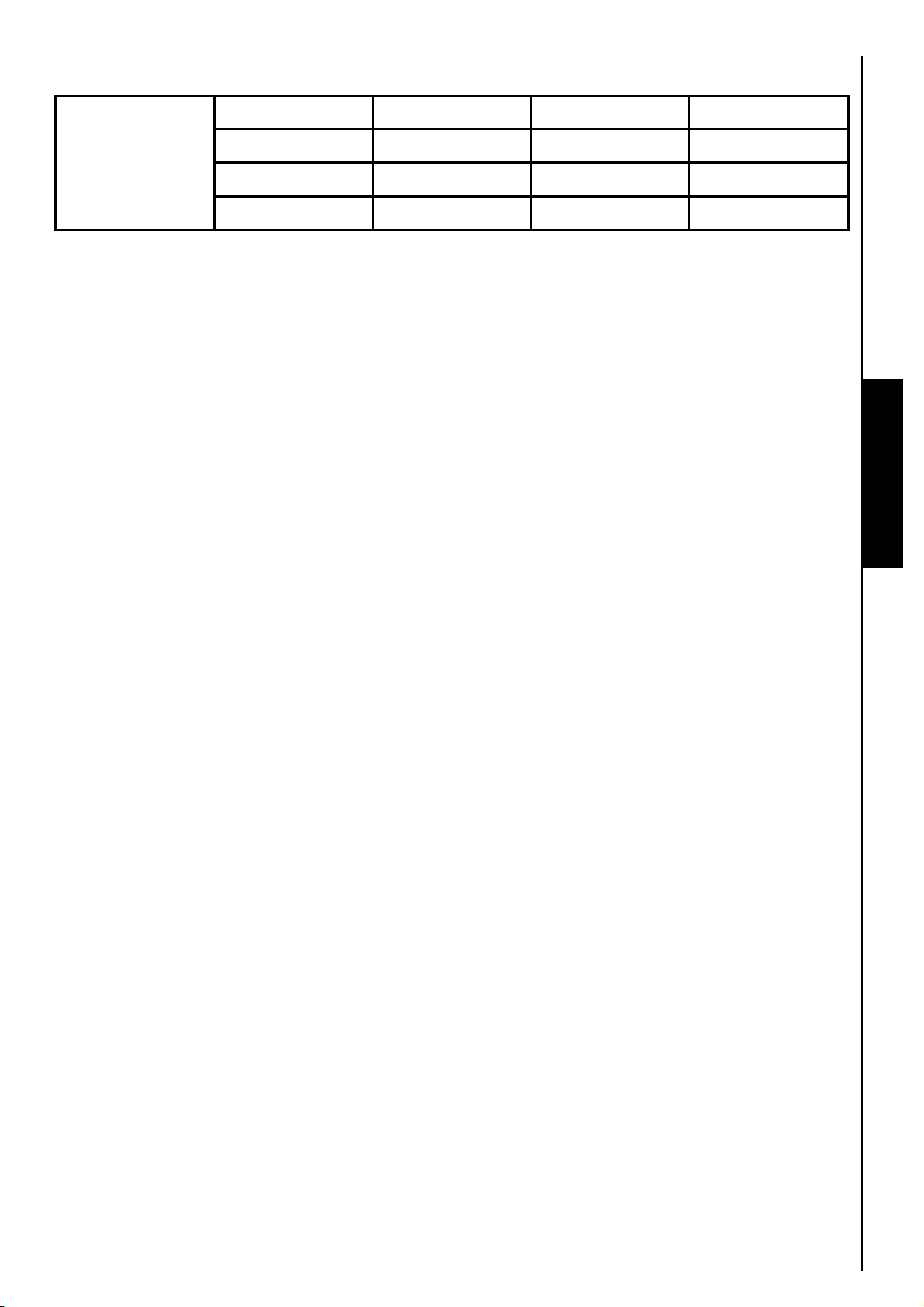
錄音品質 聲道 2GB 4GB
廣播錄音
若 T.Sonic™ 820 的容量不足或電力過低,將無法達到如上表之最佳表現。
低 (8KHz) 2 (立體音) 64 小時
中 (16KHz) 2 (立體音)
高 (32KHz) 2 (立體音)
32
小時
16
小時
128
小時
64
小時
32
小時
收音機功能
15

錄音模式
錄音
T.Sonic™ 820 擁有進階的錄音功能並可從 FM 廣播、內建麥克風、外接式麥克風或音源輸入 (如 CD 播放
器) 等四種不同的來源錄製超高品質的錄音檔。
關於 FM 廣播錄音的部分,您可參照前一節“廣播錄音”。
若您想使用 T.Sonic™ 820 內建麥克風來錄音,請在設定選單中選擇“MIC”為錄音來源。
選擇錄音設備
T.Sonic™ 820 預設的錄音來源是內建麥克風。然而您也可以選擇使用外接式麥克風或音源輸入設備來錄
音。
1. 在除了 FM 收音機之外的任何模式下長按”錄音”鍵
克風錄音。
2. 您可透過按一下”選單”鍵
3. 使用”增加音量”鍵
快轉”鍵
進入設定模式。
或”降低音量”鍵 選擇”設定”圖示,然後按”播放/暫停”鍵 或”下一首/
進入主選單來選擇錄音裝置。
超過兩秒,將啟動 T.Sonic™ 820 透過內建麥
4. 在設定模式中,使用”增加音量”鍵 及”降低音量”鍵 或者 ”上一首/倒轉”鍵 及”下一首/
快轉”鍵 來選擇錄音裝置設定圖示,並按”播放/暫停”鍵 進入錄音裝置設定選單。
錄音功能
5. 在錄音裝置設定模 式 下,按”增加音量”鍵 及”降低音量”鍵 選擇內建麥克風、外接式麥克風,
或音源輸入 (如 CD 播放器) 為錄音設備,再按”播放/暫停”鍵
確定。
16
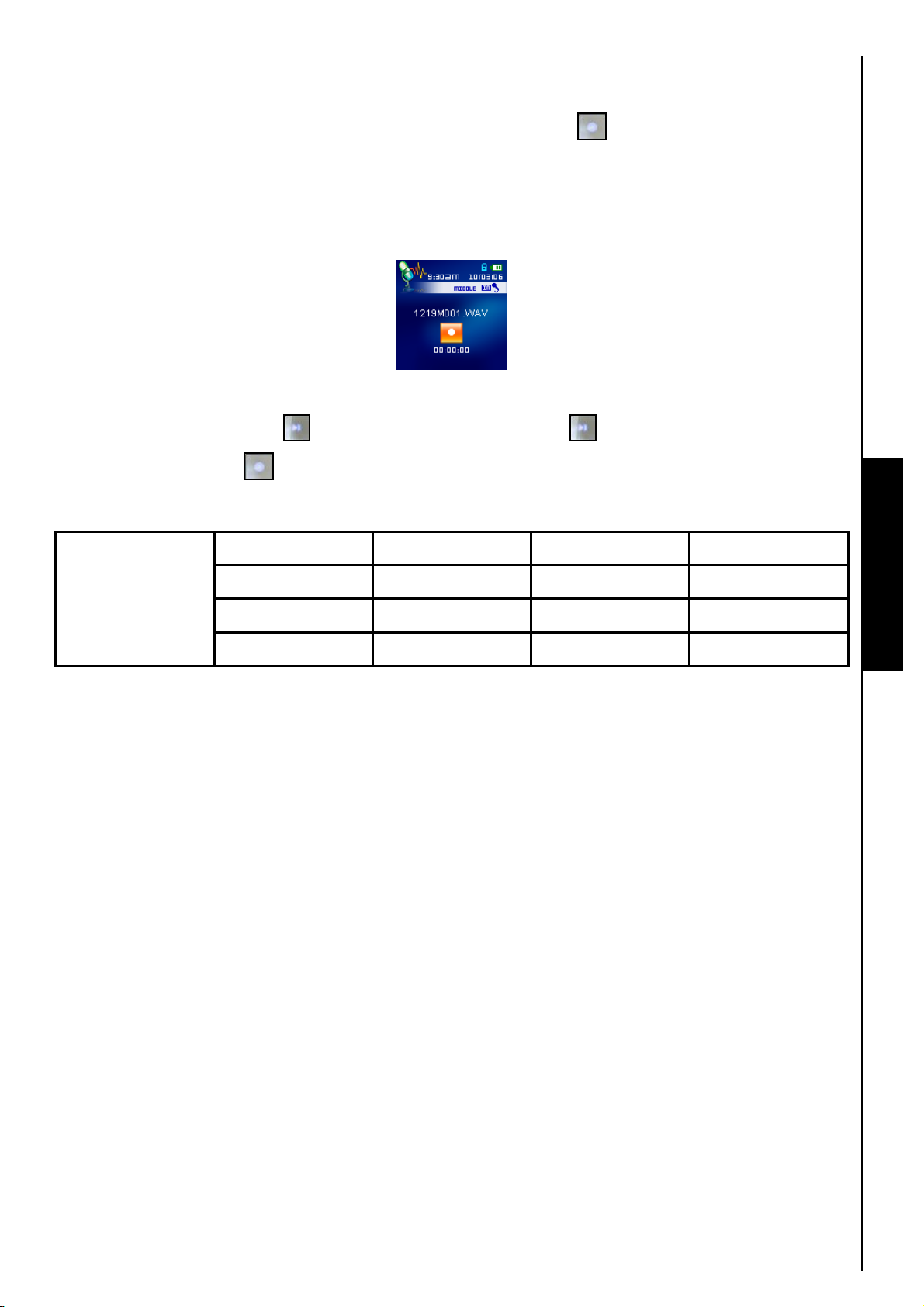
使用內建麥克風錄音
1. 除非另行設定錄音裝置,否則在收音機以外的模式下長按”錄音”鍵 超過兩秒可啟動T.sonic™ 820
內建麥克風並開始錄音。
™
2. T.sonic
[/MICIN.DIR/]資料夾。
3. 用內建麥克風錄製的錄音檔將依序命名為[月/日 M001.WAV]、[月/日 M002.WAV] ,依此類推。
820 將會自動產生一個錄音檔並顯示在螢幕上,此檔案將被儲存在錄音模式中的
4. 在錄音中按”播放/暫停”鍵
5. 錄音中長按”錄音”鍵
6. 錄製的錄音檔可在錄音模式或檔案瀏覽器下讀取。
錄音品質 聲道 2GB 4GB
錄音
若 T.Sonic™ 820 的容量不足或電力過低,將無法達到如上表之最佳表現。
T.sonic
™
820 的麥克風離音源越近則錄音品質越高。
低 (8KHz) 1 (單聲道)
中 (16KHz) 1 (單聲道)
高 (32KHz) 1 (單聲道)
可暫停錄音,再按”播放/暫停”鍵 恢復錄音。
超過兩秒將停止錄音並回到錄音模式。
128
小時
64
小時
32
小時
256
小時
128
小時
64
小時
錄音功能
17

使用外接式麥克風錄音
1. 在錄音裝置設定模式中選擇外接式麥克風為錄音裝置。
2. 將外接式麥克風的接頭插入 T.sonic
3. 長按”錄音”鍵
4. 錄音檔將建立在[/MICIN.DIR/]資料夾下並儲存於錄音模式內。
超過兩秒開始使用外接式麥克風錄音。
™
820 的音源輸入插孔中。
5. 錄音檔將依序命名為[月/日 M001.WAV]、[月/日 M002.WAV] ,依此類推。
6. 在錄音中按”播放/暫停”鍵
7. 錄音中長按”錄音”鍵
8. 錄製的錄音檔可在錄音模式或檔案瀏覽器下讀取。
錄音品質 聲道 2GB 4GB
錄音
低 (8KHz) 1
中 (16KHz) 1
可暫停錄音,再按”播放/暫停”鍵 恢復錄音。
超過兩秒將停止錄音並返回錄音模式。
()
單聲道
()
單聲道
128
小時
64
小時
256
小時
128
小時
錄音功能
高 (32KHz) 1
若 T.Sonic™ 820 的容量不足或電力過低,將無法達到如上表之最佳表現。
外接式麥克風離音源越近則收音效果越好。
()
單聲道
32
小時
64
小時
18

使用音源輸入進行錄音
1. 在錄音裝置設定模式中選擇音源輸入為錄音裝置。
2. 將音源輸入類比音源線的一端接頭插入 T.sonic
用之適用音源裝備 (如: CD 隨身聽) 之音效輸出孔。
3. 長按”錄音”鍵
4. 錄音檔將建立在[/LINEIN.DIR/]資料夾下並儲存於錄音模式內。
超過兩秒可進行 T.sonic™ 820 的音源輸入功能錄音。
™
820 的音源輸入插孔中,並將另一端接頭連接至欲使
5. 錄音檔將依序命名為[月/日 L001.WAV]、[月/日 L002.WAV] ,依此類推。
6. 在錄音中按”播放/暫停”鍵
7. 錄音中長按”錄音”鍵
8. 錄製的錄音檔可在錄音模式或檔案瀏覽器下讀取。
錄音品質 聲道 2GB 4GB
錄音
低 (8KHz) 2 (立體聲)
中 (16KHz) 2 (立體聲)
可暫停錄音,再按”播放/暫停”鍵 恢復錄音。
超過兩秒將停止錄音並回到錄音模式。
64
小時
32
小時
128
小時
64
小時
錄音功能
高 (32KHz) 2 (立體聲)
若 T.Sonic™ 820 的容量不足或電力過低,將無法達到如上表之最佳表現。
16 32
小時
小時
19

播放錄音檔
1. 按一下”選單”鍵 進入主選單。
2. 按”
3. 使用”上一首/倒轉”鍵
4. 按”播放/暫停”鍵
增加音量”
下一首 快轉/ ”
或”
鍵
進入。
鍵
”降低音量”
或
或”下一首/快轉”鍵 選擇欲播放之錄音檔。
開始播放。
選擇” 錄音”模式的圖示,再按下” 播放/暫停” 鍵
鍵
檔案瀏覽器模式
檔案瀏覽器可讓您快速而便利地在音樂檔案、檔案、及資料夾之間移動。
1. 在錄音模式下,長按”瀏覽”鍵
2. 使用”增加音量”鍵 或”降低音量”鍵 來選擇 [/MICIN.DIR/] 或[/LINEIN.DIR/] 資料夾。
3. 按”下一首/快轉”鍵
檔案,最後再按”播放/暫停”鍵 開始播放。
進入選定之資料夾,再使用”增加音量”鍵 或”降低音量”鍵 來選擇
進入檔案瀏覽器。
錄音功能
4. 按”上一首/倒轉”鍵
5. 連續按”上一首/倒轉”鍵
6. 在最上層根目錄[/Root.DIR/]中按”上一首/倒轉”鍵
將跳至上一層資料夾中。
將可跳至最上層根目錄[/Root.DIR/]中。
將可跳出檔案瀏覽器。
20
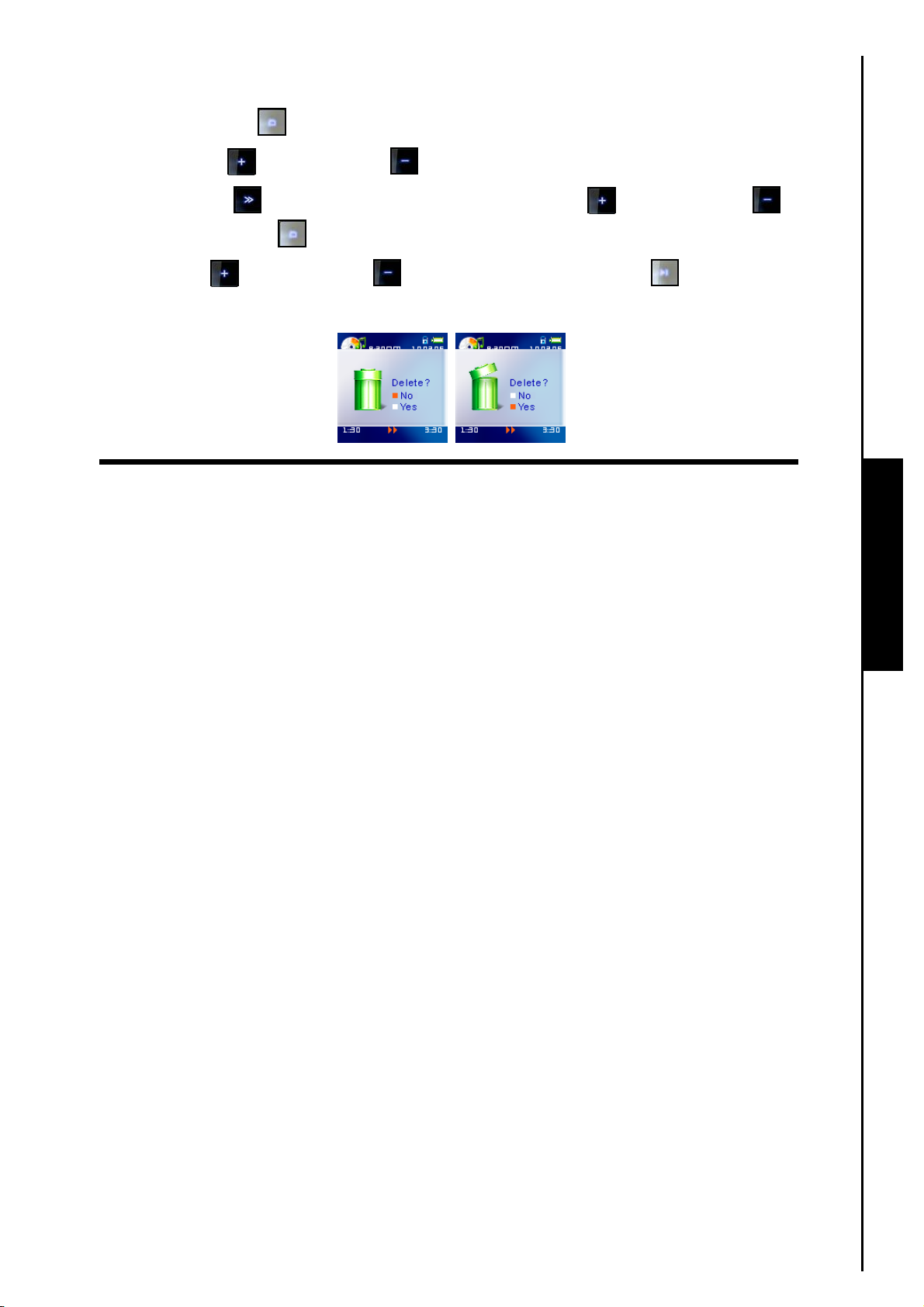
在錄音模式下刪除檔案
1. 在錄音模式下”瀏覽”鍵 進入檔案瀏覽器。
2. 使用”增加音量”鍵
3. 按”下一首/快轉”鍵
檔案,最後再按”瀏覽”鍵
4. 按”增加音量”鍵
瀏覽器。
或”降低音量”鍵 來選擇資料夾。
進入選定之資料夾,再使用”增加音量”鍵 或”降低音量”鍵 來選擇
進入刪除檔案模式。
或”降低音量”鍵 選擇是或否,並按”播放/暫停”鍵 執行刪除並回到檔案
錄音功能
21
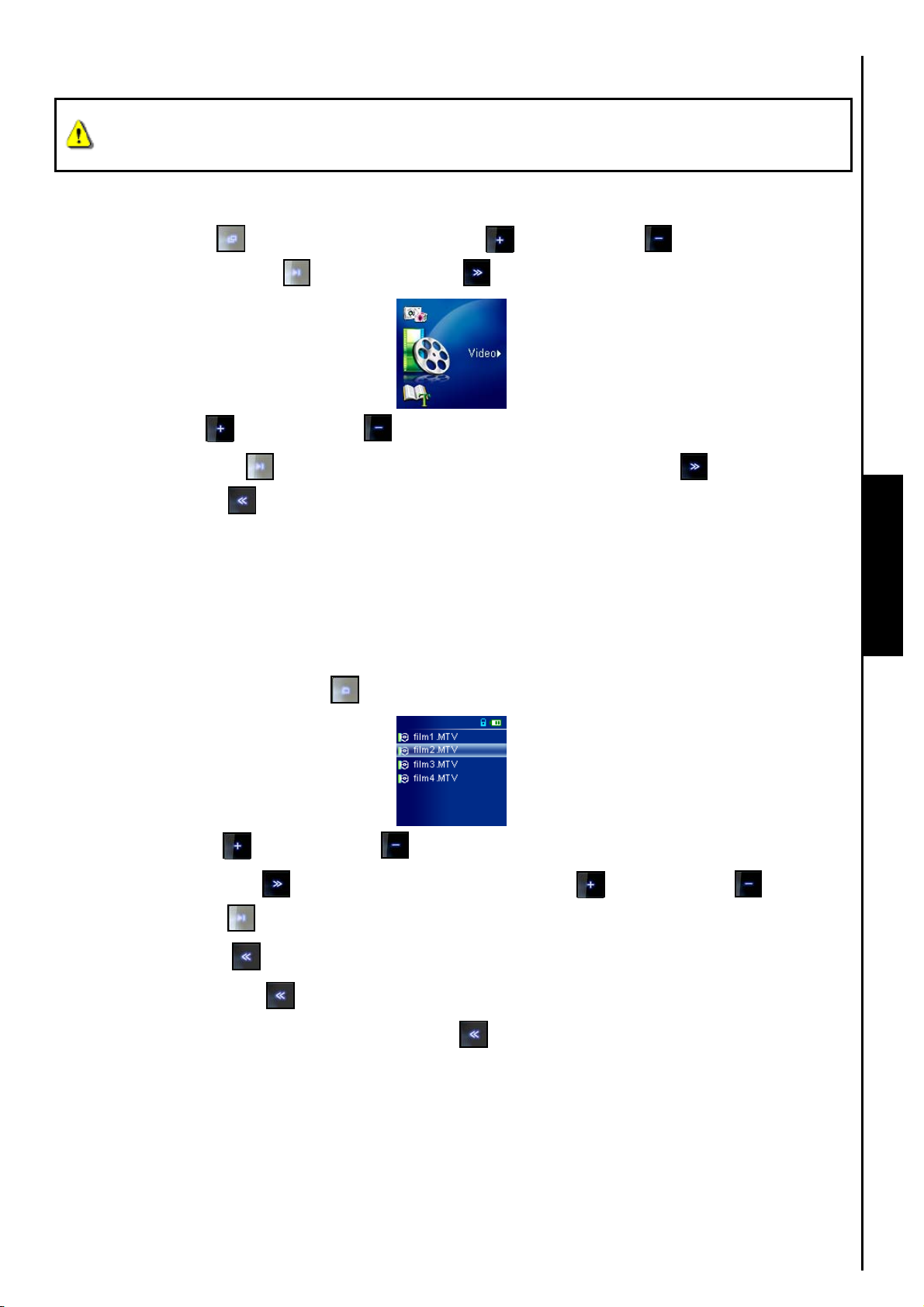
影片模式
™
若您想在T.sonic
‘.mtv’檔案格式。
使用 T.sonic™ 820 播放.MTV 影片檔
820上播放影片,您必須在將其傳輸到T.sonic™ 820前先將您的影片檔轉換成
1. 按一下”選單”鍵 進入主選單。按”增加音量”
示,再按下”播放/暫停”鍵 或”下一首 快轉/ ”
鍵
進入。
鍵
”降低音量”鍵 選擇”影片”模式的圖
或
2. 按”增加音量”
3. 按” 播放/暫停” 鍵
按”上一首 倒轉/ ”
T.sonic
“.MPEG4,” “.DivX,” “.AVI,” 或 “.xVID”格式的影片檔轉換成“.mtv”格式。
™
或 ”降低音量”
鍵
開始播放。在影片播放中長按”下一首 快轉/ ”
可進行倒轉。
鍵
820 只支援‘.mtv’格式的影片檔。您必須先使用 Transcend Multimedia Converter 軟體將您
選擇想播放的.mtv 檔案。
鍵
檔案瀏覽器模式
檔案瀏覽器提供您一個快速而方便的瀏覽檔案、音樂檔案、及資料夾的方法。
可快轉,而長
鍵
影片模式
1. 在影片模式下,按一下“
2. 使用”增加音量”
3. 按一下”
並按”
4. 按”上一首/倒轉”鍵
5. 連續按”上一首/倒轉”鍵
6. 在最上層根目錄[/Root.DIR/]中按”上一首/倒轉”鍵
下一首 快轉/ ”
播放 暫停/ ”
或 ”降低音量”鍵 來選擇資料夾。
鍵
鍵
瀏覽”
進入該資料夾,再使用”增加音量”鍵 或 ”降低音量”鍵 選擇檔案
鍵
開始播放選定的影片檔。
將跳至上一層資料夾中。
可進入檔案瀏覽器。
鍵
將可跳至最上層根目錄[/Root.DIR/]中。
將可跳出檔案瀏覽器。
22
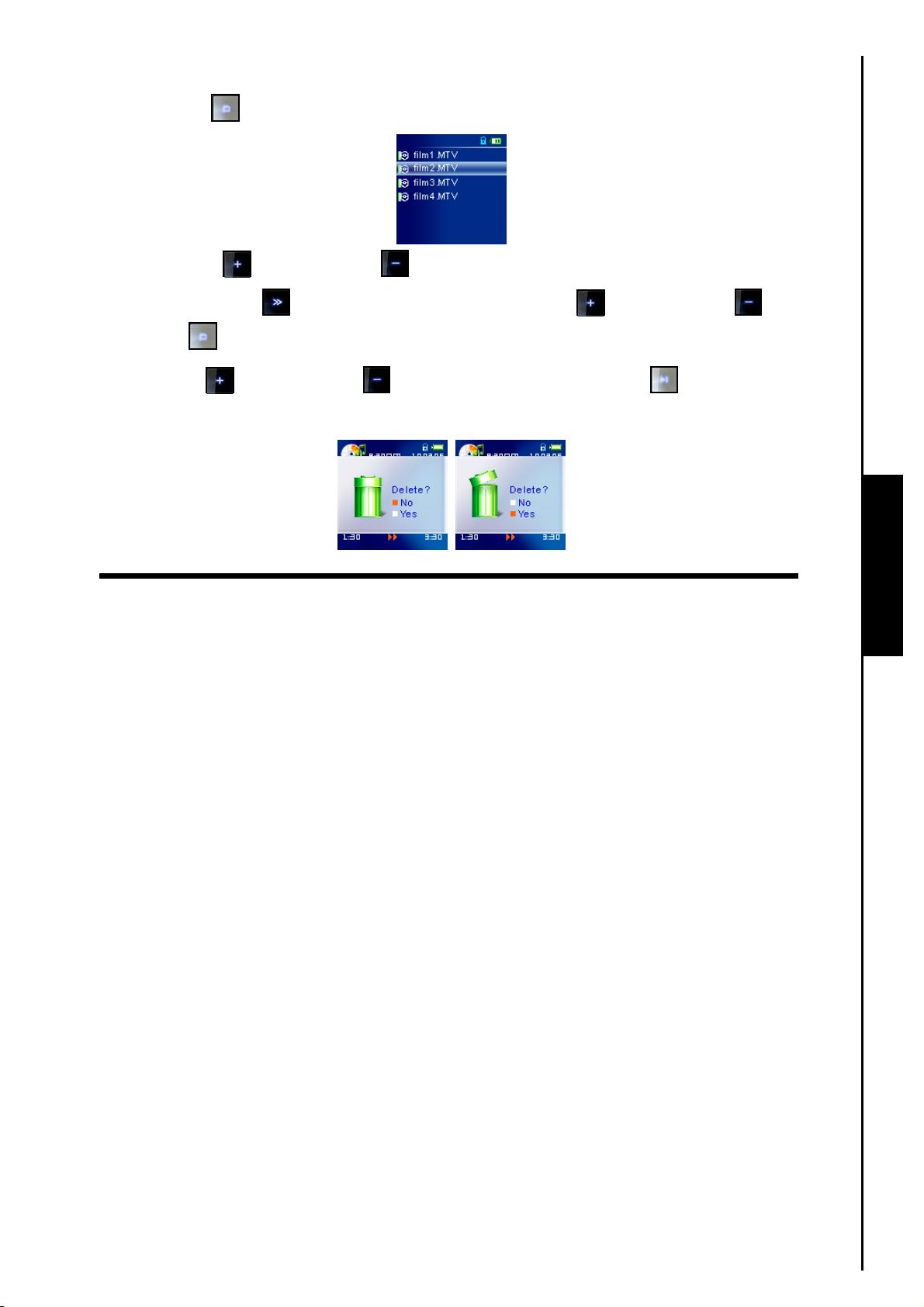
在影片模式中刪除檔案
1. 按一下“瀏覽”
2. 使用”增加音量”
3. 按一下”
並按”
4. 按”
瀏覽器。
下一首 快轉/ ”
瀏覽”
鍵
增加音量”
進入刪除檔案模式。
鍵
可進入檔案瀏覽器。
鍵
或 ”降低音量”鍵 來選擇資料夾。
鍵
進入該資料夾,再使用”增加音量”鍵 或 ”降低音量”鍵 選擇檔案
鍵
或 ”降低音量”
選擇是或否,並按”播放/暫停”鍵 執行刪除並回到檔案
鍵
影片功能
影片功能
影片功能
23

圖片模式
若您想在T.sonic
™
820上顯示圖片,請注意該圖片必須為‘.jpg’ or ‘.bmp’格式。
在 T.sonic™ 820 上顯示 JPG 及 BMP 格式的圖片檔
1. 按一下”選單”鍵 進入主選單。
2. 按”
3. 按”增加音量”
4. 按”播放/暫停”鍵
T.sonic
增加音量”
下一首 快轉/ ”
或”
™
鍵
鍵
820 僅支援“.jpg”和“.bmp”格式的圖片檔。
”降低音量”
或
進入。
鍵
或 ”降低音量”
開始播放。再按一次”播放/暫停”鍵 可開始以幻燈片模式播放圖片。
選擇” 圖片”模式的圖示,再按下” 播放/暫停” 鍵
鍵
選擇想播放的 JPG 或 BMP 檔案。
鍵
圖片功能
檔案瀏覽器模式
檔案瀏覽器提供您一個快速而方便的瀏覽檔案、音樂檔案、及資料夾的方法。
1. 在圖片模式下,按一下“
2. 使用”增加音量”
3. 按一下”
並按”
4. 按”上一首/倒轉”鍵
5. 連續按”上一首/倒轉”鍵
6. 在最上層根目錄[/Root.DIR/]中按”上一首/倒轉”鍵
下一首 快轉/ ”
播放 暫停/ ”
或 ”降低音量”鍵 選擇資料夾。
鍵
鍵
瀏覽”
可進入檔案瀏覽器。
鍵
進入該資料夾,再使用”增加音量”鍵 或 ”降低音量”鍵 選擇檔案
鍵
開始播放選定的圖片檔。
將跳至上一層資料夾中。
將可跳至最上層根目錄[/Root.DIR/]中。
將可跳出檔案瀏覽器。
24

在圖片模式中刪除檔案
1. 按一下“瀏覽”
2. 使用”
3. 按一下”
4. 按”
增加音量”
下一首 快轉/ ”
瀏覽”
並按”
增加音量”
瀏覽器。
鍵
可進入檔案瀏覽器。
鍵
或 ”降低音量”鍵 來選擇資料夾。
鍵
進入該資料夾,再使用”增加音量”鍵 或 ”降低音量”鍵 選擇檔案
鍵
進入刪除檔案模式。
或 ”降低音量”
鍵
選擇是或否,並按”播放/暫停”鍵 執行刪除並回到檔案
鍵
圖片功能
25
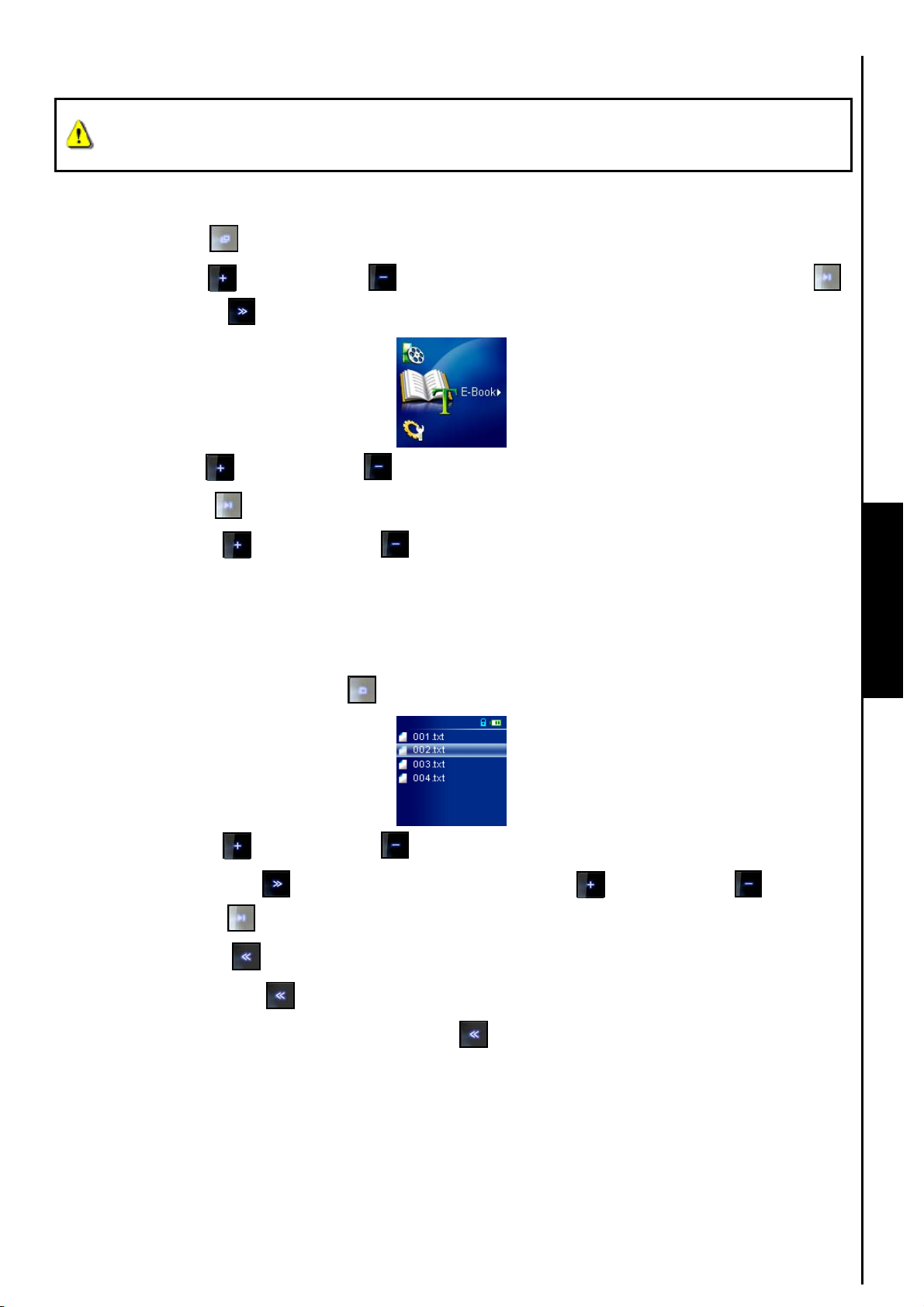
電子書模式
若您想在T.sonic
™
820上閱讀電子書,請注意該電子書必須為‘.txt’’格式。
在您的 T.sonic™ 820 上閱讀 TXT 格式電子書
1. 按一下”選單”鍵 進入主選單。
2. 按”
3. 按”增加音量”
4. 按”播放/暫停”鍵
5. 使用”
T.sonic
增加音量”
下一首 快轉/ ”
或”
增加音量”
™
鍵
鍵
820 僅支援“.txt”格式的電子書。
”降低音量”
或
進入。
鍵
或 ”降低音量”
開始顯示。
或 ”降低音量”鍵 可移至上/下一行文字。
鍵
選擇”電子書” 模式的圖示,再按下” 播放/暫停”鍵
鍵
選擇想播放的 TXT 檔案。
鍵
電子書功能
檔案瀏覽器模式
檔案瀏覽器提供您一個快速而方便的瀏覽檔案、音樂檔案、及資料夾的方法。
1. 在電子書模式下,按一下“
2. 使用”增加音量”
3. 按一下”
並按”
4. 按”上一首/倒轉”鍵
5. 連續按”上一首/倒轉”鍵
6. 在最上層根目錄[/Root.DIR/]中按”上一首/倒轉”鍵
下一首 快轉/ ”
播放 暫停/ ”
或 ”降低音量”鍵 選擇資料夾。
鍵
開始播放選定的電子書檔。
鍵
瀏覽”
可進入檔案瀏覽器。
鍵
進入該資料夾,再使用”增加音量”鍵 或 ”降低音量”鍵 選擇檔案
鍵
將跳至上一層資料夾中。
將可跳至最上層根目錄[/Root.DIR/]中。
將可跳出檔案瀏覽器。
26

在電子書模式中刪除檔案
1. 按一下“瀏覽”
2. 使用”
3. 按一下”
4. 按”
增加音量”
下一首 快轉/ ”
瀏覽”
並按”
增加音量”
瀏覽器。
鍵
可進入檔案瀏覽器。
鍵
或 ”降低音量”鍵 來選擇資料夾。
鍵
進入該資料夾,再使用”增加音量”鍵 或 ”降低音量”鍵 選擇檔案
鍵
進入刪除檔案模式。
或 ”降低音量”
鍵
選擇是或否,並按”播放/暫停”鍵 執行刪除並回到檔案
鍵
電子書功能
27

進入設定選單
1. 按一下”選單”鍵 進入主選單。
設定
2. 使用”
或”
增加音量”
下一首 快轉/ ”
鍵
鍵
”降低音量”
或
進入設定模式。
選擇” 設定” 圖示,然後按” 播放/暫停” 鍵
鍵
循環模式
T.sonic™ 820 提供您數種循環模式,包括: 正常、單曲循環、全部循環、隨機播放、及資料夾一般/循環/
隨機。
1. 在設定選單中按”
鍵 選擇循環圖示,並按”播放/暫停”鍵 進入。
增加音量”
及”降低音量”
鍵
或者”上一首/倒轉”鍵 及”下一首/快轉”
鍵
設定
2. 按”增加音量”
返回設定選單。
及”降低音量”
鍵
選擇想要的循環設定,並按一下”播放/暫停”鍵 確定並
鍵
28

音場 (EQ) 模式
T.sonic™ 820 提供數種音場模式可供選擇: 正常、流行、搖滾、古典、爵士、低音、或使用者自訂音場。
1. 在設定選單中按”
鍵
2. 按”增加音量”
返回設定選單。您將可立即透過耳機聽到不同以往的音效。
選擇音場圖示,並按”播放/暫停”鍵 進入。
增加音量”
及”降低音量”
鍵
及”降低音量”
鍵
選擇想要的音場模式,並按一下”播放/暫停”鍵 確定並
鍵
或者”上一首/倒轉”鍵 及”下一首/快轉”
鍵
使用者自訂音場
使用者自訂音場讓您可以自行調整五個不同音頻的設定。
1. 在音場模式選單中按”
增加音量”
及”降低音量”鍵 選擇
鍵
使用者自訂音場
圖示,並按”播放/暫
停”鍵
進入。
2. 按”上一首/倒轉”鍵 或”下一首/快轉”鍵 在五個不同的音頻當中切換: 80Hz - 250Hz - 1KHz -
4KHz - 12KHz. 使用”增加音量”鍵 或”降低音量”鍵 在-8dB 到+7dB 之間以每次1.0dB 的幅度
調整音場設定。
3. 按一下”播放/暫停”鍵 儲存設定並返回音場模式選單。
設定
設定
29

螢幕保護
您可以設定時間讓 T.sonic™ 820 在靜置一段時間後螢幕自動 (1) 顯示全暗, (2) 顯示 Logo, (3) 顯示歌名,
(4) 顯示時間, 或 (5) 顯示圖片。
1. 在設定選單中,按”
鍵
選擇螢幕保護圖示,並按”播放/暫停”鍵 進入。
增加音量”
及”降低音量”
鍵
或者”上一首/倒轉”鍵 及”下一首/快轉”
鍵
2. 按”增加音量”
播放/暫停”鍵
及”降低音量”鍵 選擇想要設定的時間區段: 十 秒、二 十 秒、三十 秒,並按一下”
鍵
確定。
3. 當您設定好螢幕保護的時間後,您可以接著設定要螢幕顯示全暗、顯示時鐘、顯示歌名、或者顯示圖
片。
4. 按”
增加音量”
及”降低音量”
鍵
選擇顯示全暗、Logo、歌名、時間、或圖片。按一下”播放/
鍵
暫停”鍵
確定並返回設定選單。
睡眠模式
設定時間讓 T.sonic™ 820 即使在操作中也可自動關機。
1. 在設定選單中,按”
鍵 選擇睡眠圖示,並按”播放/暫停”鍵 進入。
2. 按”增加音量”
放/暫停”鍵
增加音量”
及”降低音量”
鍵
確定並回到設定選單。
及”降低音量”
鍵
鍵
設定自動關機的時間: 不使用、15 分、30 分、60 分。按”播
鍵
或者”上一首/倒轉”鍵 及”下一首/快轉”
設定
設定
30

對比
設定 OLED 螢幕的對比亮度。請注意對比亮度越高越耗電。
1. 在設定選單中,按”
鍵
選擇對比圖示,並按”播放/暫停”鍵 進入。
增加音量”
及”降低音量”
鍵
或者”上一首/倒轉”鍵 及”下一首/快轉”
鍵
2. 按”上一首/倒轉”鍵 或”下一首/快轉”鍵 增加或減少對比亮度後,按”播放/暫停”鍵 確定
並返回設定選單。
語言
設定 T.sonic™ 820 的操作語言,包含歌名及歌手名稱的顯示。T.sonic™ 820 支援 13 種語言使用者介面。
1. 在設定選單中,按”
鍵
2. 按”增加音量”
單。
選擇語言圖示,並按”播放/暫停”鍵 進入。
及”降低音量”
鍵
增加音量”
及”降低音量”
鍵
改變語言設定後,按”播放/暫停”鍵 確定並返回設定選
鍵
或者”上一首/倒轉”鍵 及”下一首/快轉”
鍵
設定
31
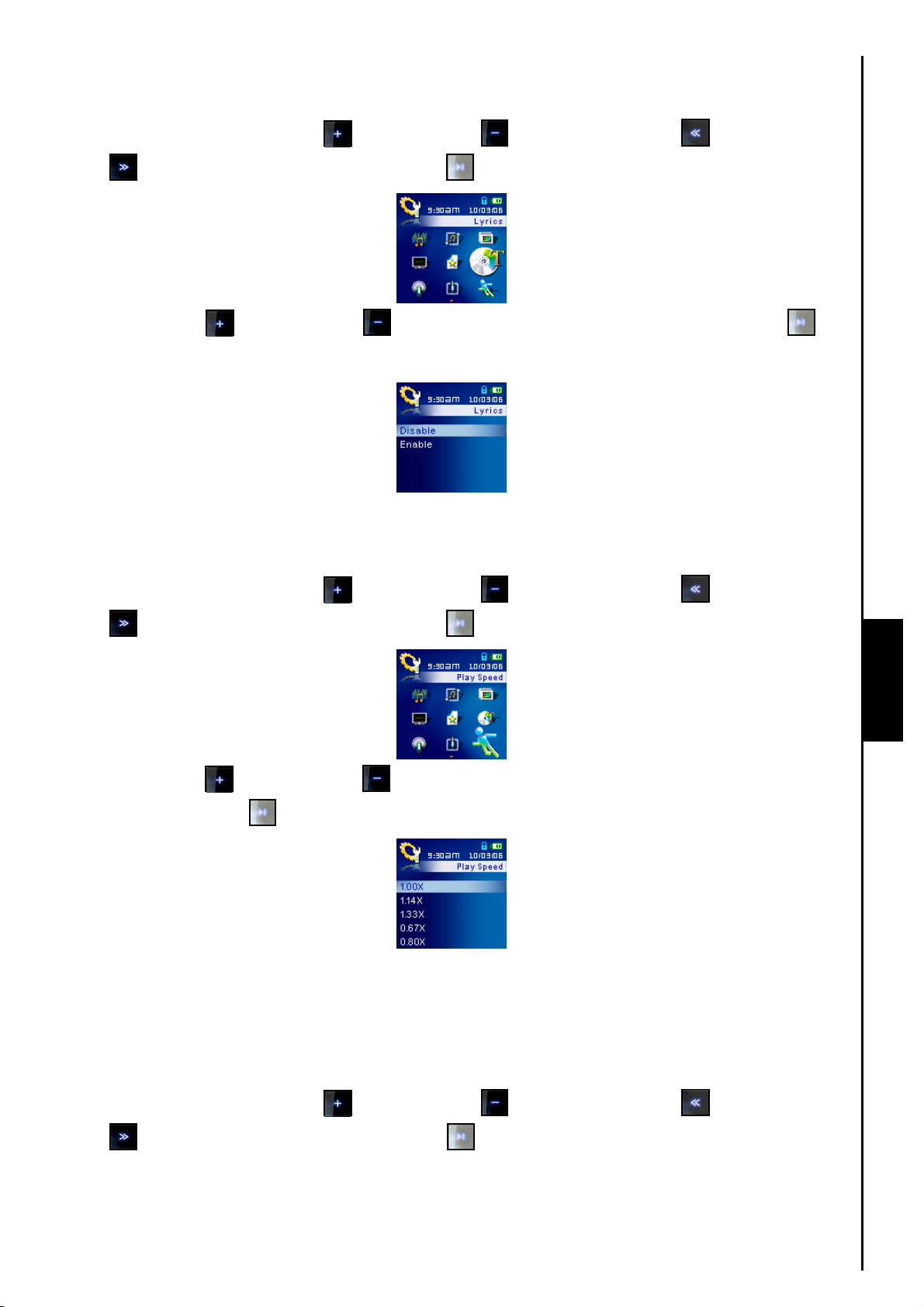
詞曲同步
可在播放音樂時在 OLED 螢幕上顯示歌詞的卡拉 OK 式功能。
1. 在設定選單中,按”
鍵
選擇詞曲同步圖示,並按”播放/暫停”鍵 進入。
增加音量”
及”降低音量”
鍵
或者”上一首/倒轉”鍵 及”下一首/快轉”
鍵
2. 按”增加音量”
定並返回設定選單。
及”降低音量”
鍵
設定啟用或停用詞曲同步功能後,按”播放/暫停”鍵 確
鍵
播放速度
您可以設定音樂檔案播放的速度為 0.67x、0.8x、1.0x、1.14x 或 1.33x。
1. 在設定選單中,按”
鍵
2. 按”增加音量”
後,按”播放/暫停”鍵 確定並返回設定選單。
選擇播放速度圖示,並按”播放/暫停”鍵 進入。
增加音量”
及”降低音量”
鍵
及”降低音量”
鍵
從五種播放速度 (0.67x – 0.8x – 1.0x – 1.14x – 1.33x) 中選擇
鍵
重設 FM 預設頻道
或者”上一首/倒轉”鍵 及”下一首/快轉”
鍵
設定
重設已儲存的 FM 頻道號碼,如此在下次進入 FM 收音機模式時,T.sonic™ 820 會自動重新掃瞄所有頻道
並將收訊最好的前九個頻道記錄在頻道號碼中。
1. 在設定選單中,按”
鍵
選擇重設 FM 圖示,並按”播放/暫停”鍵 進入。
增加音量”
及”降低音量”
鍵
或者”上一首/倒轉”鍵 及”下一首/快轉”
鍵
32

2. 按”增加音量”
單。
及”降低音量”
鍵
設定是否重設後,按”播放/暫停”鍵 確定並返回設定選
鍵
音樂傳輸模式
若您想播放 WMA-DRM10 且您的電腦是使用 Windows Media Player 10,您必須選擇 MTP (Media Transfer
Protocol, 媒體傳輸協定) 媒體檔案傳輸模式來同步傳輸 T.sonic
不同版本的 Windows Media Player、Mac 電腦、或 Linux 作業系統,請選擇 USB 音樂傳輸模式 (此模式不
支援 WMA-DRM10)。
™
820 與該電腦的音樂檔案。若您是使用
MTP 音樂傳輸模式
若您想購買並使用 WMA-DRM10 格式之音樂檔案,您必須使用 Windows Media Player 10 來與 T.sonic™
820 的 MTP 資料夾進行同步傳輸。
1. 在設定選單中,按”
鍵 選擇音樂傳輸模式圖示,並按”播放/暫停”鍵 進入。
增加音量”
及”降低音量”
鍵
或者”上一首/倒轉”鍵 及”下一首/快轉”
鍵
設定
2. 按”增加音量”
選單。
及”降低音量”
鍵
設定 MTP 模式後,按”播放/暫停”鍵 確定並返回設定
鍵
3. 當在 MTP 音樂傳輸模式中傳輸檔案時,您可以選擇用 MTP Media 或 Data 資料夾來儲存檔案。所有
WMA-DRM10 檔案都必須儲存在 MTP Media 資料夾中,其他的檔案則儲存在 Data 資料夾中。
33

USB 傳輸模式
若您使用Mac™/Linux
傳輸模式來傳輸檔案至 T.sonic
1. 在設定選單中,按”
鍵
選擇音樂傳輸模式圖示,並按”播放/暫停”鍵 進入。
™
電腦,或您想要在您的PC 上為不同種類的媒體檔案建立各自的資料夾,請選擇USB
™
820。請注意此模式不支援 WMA-DRM10 檔案。
增加音量”
及”降低音量”
鍵
或者”上一首/倒轉”鍵 及”下一首/快轉”
鍵
2. 按”增加音量”
單。
及”降低音量”
鍵
設定 USB 模式 後,按”播放/暫停”鍵 確定並返回設定選
鍵
3. 在USB 模式下(不支援 WMA-DRM10) 您可以把所有檔案拖放在任一您已於 T.sonic™ 820 建立的資料
夾中。
播放清單管理員
您可以使用播放清單管理員來管理您的播放清單。
1. 在設定選單中,按”
鍵
2. 按”增加音量”
定並返回設定選單。
3. 啟動播放清單管理員功能將讓您下次進入音樂播放模式時使用播放清單功能。
選擇播放清單管理員圖示,並按”播放/暫停”鍵 進入。
增加音量”
及”降低音量”
鍵
及”降低音量”
鍵
選擇啟動、停用或重設播放清單後,按”播放/暫停”鍵 確
鍵
或者”上一首/倒轉”鍵 及”下一首/快轉”
鍵
設定
34

幻燈片間隔時間
為幻燈片功能設定換圖的間隔時間。您必須先使用 SlideShow Maker 軟體將您的圖片轉換為幻燈片”.sls”
格式。請參考”安裝工具軟體”中”
使用Slideshow Maker軟體”一節來設定您的幻燈片。
1. 在設定選單中,按”
鍵
選擇幻燈片間隔圖示,並按”播放/暫停”鍵 進入。
增加音量”
及”降低音量”
鍵
或者”上一首/倒轉”鍵 及”下一首/快轉”
鍵
2. 按”增加音量”
按”播放/暫停”鍵
及”降低音量”
鍵
確定並返回設定選單。
選擇您想要的間隔: 停用 – 1 秒 – 3 秒 – 5 秒 – 10 秒後,
鍵
即時時間(RTC)設定
T.sonic™ 820 的即時時間功能可顯示當地日期及時間,並可進一步設定日光節約時間以符合當地夏日及冬
日時間所需。
1. 在設定選單中,按”
鍵 選擇 RTC 圖示,並按”播放/暫停”鍵 進入。
增加音量”
及”降低音量”
鍵
或者”上一首/倒轉”鍵 及”下一首/快轉”
鍵
2. 使用”上一首/倒轉”鍵 及”下一首/快轉”鍵
及”降低音量”鍵 可改變該欄位數值。
時間、月、日、年欄位之間切換。”增加音量”鍵
在
3. 在設定完時間及日期後,您將可設定是否啟用日光節約時間功能。
4. 按”
增加音量”
及”降低音量”
鍵
來選擇是否啟用日光節約時間功能,並按”播放/暫停”鍵
鍵
設定
設定
確定並回到 RTC 設定選單。
35

5. 開啟日光節約時間功能將令 T.sonic™ 820 的時鐘依據當時日期及您所在的時區自動增減一個小時。
6. 在 RTC 選單中按一下” 播放/暫停”鍵
可回到設定選單。
世界時間
T.sonic™ 820 能顯示不同時區的當地時間,在您旅行時能提供相當大的便利性。
1. 在設定選單中,按”
鍵
2. 在時區設定畫面,使用”上一首/倒轉”鍵 及”下一首/快轉”鍵 可選擇您所在的時區。
選擇世界時間圖示,並按”播放/暫停”鍵 進入。
增加音量”
及”降低音量”
鍵
或者”上一首/倒轉”鍵 及”下一首/快轉”
鍵
3. 按”播放/暫停”鍵 確定並返回設定選單。
錄音品質
錄音的品質可以設定為低 (8,000Hz),中 (16,000Hz),高 (32,000Hz),但錄音品質越高,錄音檔所佔的記
憶體空間將越大。
1. 在設定選單中,按”
鍵
2. 使用”增加音量”
停”鍵
選擇錄音品質圖示,並按”播放/暫停”鍵 進入。
鍵
確定並返回設定選單。
增加音量”
及”降低音量”
及”降低音量”
鍵
在低 - 中 - 高三個錄音品質設定中切換後,按”播放/暫
鍵
或者”上一首/倒轉”鍵 及”下一首/快轉”
鍵
設定
設定
設定
36

錄音品質 聲道* 2GB 4GB
錄音
若 T.Sonic™ 820 的容量不足或電力過低,將無法達到如上表之最佳表現。
T.sonic
廣播錄音是以立體音錄音,麥克風錄音則是以單聲道錄音。音源輸入錄音則因音源輸入設備而異。
™
820 的麥克風離音源越近則錄音效果越好。
低 (8KHz) 立體聲/
中 (16KHz)
高 (32KHz) 立體聲/
立體聲/單聲道
單聲道
單聲道
64/
32/64
16/32
128 128/256
小時
64/128
小時
32/64
小時
小時
小時
小時
設定錄音裝置
在內建麥克風、外接式麥克風、以及音源輸入中選擇一個作為 T.sonic™ 820 的
1. 在設定選單中,按”
鍵
選擇錄音裝置圖示,並按”播放/暫停”鍵 進入。
增加音量”
及”降低音量”
鍵
或者”上一首/倒轉”鍵 及”下一首/快轉”
鍵
錄音裝置
。
2. 使用”增加音量”
或音源輸入 (如 CD 播放器) 為音源輸入設備,並按”播放/暫停”鍵確定
或”降低音量”
鍵
選擇使用 MIC (內建麥克風),Ext MIC (外接式麥克風),
鍵
後返回設定選單。
語音自動偵測 (VAD, Voice Activation Detection)
VAD 功能讓 T.sonic™ 820 能製造出無間斷的語音錄音檔。在此功能下, T.sonic™ 820 只有在偵測到錄音
目標正在說話的時候才會開始錄音,若該目標暫停或停止說話,T.sonic
標再次說話。利用此功能能讓您錄製完整而易聽取的錄音檔。
1. 在設定選單中,按”
鍵
選擇 VAD 圖示,並按”播放/暫停”鍵 進入。
增加音量”
及”降低音量”
鍵
或者”上一首/倒轉”鍵 及”下一首/快轉”
鍵
™
820 將會隨之停止錄音直到該目
設定
37

2. 使用”增加音量”
返回錄音設定選單。
或”降低音量”
鍵
選擇是否啟用此功能後,並按”播放/暫停”鍵 確定後
鍵
資訊
顯示 T.sonic™ 820 的韌體版本及記憶體容量。
1. 在設定選單中,按”
鍵 選擇資訊圖示,並按”播放/暫停”鍵 即可顯示 T.sonic™ 820 的韌體版本及記憶體容量。
增加音量”
及”降低音量”
鍵
或者”上一首/倒轉”鍵 及”下一首/快轉”
鍵
設定
設定
38

安裝驅動程式
在 Windows® Me, 2000 及 XP 下安裝驅動程式
您不需要安裝任何驅動程式。這些 Windows
™
您的 T.sonic
820 插入電腦上的 USB 埠,Windows
®
作業系統已經內建了 T.sonic™ 820 所需要的驅動程式。請將
®
將會自動安裝所需的檔案。”我的電腦”中將出現一個
新的卸除式硬碟及其新賦予的磁碟代號。
在 Mac™ OS 10.0 或更新的版本下安裝驅動程式
您不需要安裝任何驅動程式。將 T.sonic™ 820 插入電腦上的 USB 埠,您的電腦將會自動偵測到它。
圖 3. Mac 驅動程式安裝
在 Linux™ Kernel 2.4 或更新的版本下安裝驅動程式
您不需要安裝任何驅動程式。請將 T.sonic™ 820 插入 USB 埠並搭載 (mount) 它。
1. 首先為 T.sonic
™
820 建立一個目錄。
例: mkdir /mnt/T.sonic
2. 接著再搭載 T.sonic
例: mount –a –t msdos /dev/sda1 /mnt/T.sonic
1.當 T.sonic
™
820 連接到電腦上的時候,將被鎖定而只能傳輸檔案。此時您將不能播放音樂或錄
音。當您想使用 T.sonic
2.請勿在 Windows 下對 T.sonic
3.請妥善規劃您的音樂檔案,好讓他們離根目錄的距離少於四層資料夾。
4.T.sonic
™
820 的檔案名稱最多支援到 128 個字元。
™
820。
™
820 時,請將它由電腦上拔除。
™
820 做格式化。
電腦上使用
電腦上使用
39

連接到電腦上
若您想播放WMA-DRM10音樂檔案且您的電腦是使用Windows Media Player 10,您必須選擇
MTP (Media Transfer Protocol) 音樂傳輸模式來同步傳輸您的電腦與T.sonic
1. 將 USB A 型轉 Mini USB 傳輸線的 Mini USB 接頭插入 T.sonic™ 820 並將另一端接至您電腦上的 USB
埠。連接到電腦時,T.sonic
™
820 將開始充電且此時 T.sonic™ 820 僅能傳輸檔案。
™
820上的音樂檔案。
圖 4. 連接至電腦
電腦上使用
40

上傳及下載音樂及其他檔案
若您想播放WMA-DRM10音樂檔案且您的電腦是使用Windows Media Player 10,您必須選擇
MTP (Media Transfer Protocol) 音樂傳輸模式來同步傳輸您的電腦與T.sonic
除了收音機功能外,若您想使用 T.sonic™ 820 的其他功能,您必須將音樂、影片、圖片、或電子書等檔案
下載至播放器中。
™
1. 如果您使用 Windows 作業系統, 在將您的 T.sonic
820 連接到電腦前 , 請先確定您電腦中 Windows
Media Player 的版本。如果您是使用 Windows Media Player 10, 或您想聽 WMA-DRM10 的音樂檔案,
請參考使用手冊“設定”章節中的“音樂傳輸模式”。
™
2. 將 USB A 型轉 Mini USB 傳輸線的 Mini USB 接頭插入 T.sonic
埠。連接到電腦時,T.sonic
™
820 將開始充電且此時 T.sonic™ 820 僅能傳輸檔案。
820 並將另一端接至您電腦上的 USB
™
820上的音樂檔案。
圖 5. Mini USB 傳輸線及連接至電腦
電腦上使用
41

3. 當連接完成後,T.sonic™ 820 的螢幕上將顯示一個”Ready”的訊息,表示播放器現在可以開始接受檔
案。若您使用 Windows 則一個新的卸除式磁碟機將出現在”我的電腦”中。
圖 6. 圖中的 F 槽只是範例,您的”我的電腦”中 T.Sonic820 的磁碟代號可能不同
4. 在 MTP 音樂檔案傳輸模式中,請使用 Windows Media Player 10 將您的 WMA-DRM10 檔案傳輸到
T.sonic
下 (此時不支援 WMA-DRM10 檔案),您可為不同的媒體檔案建立各自的資料夾,並將檔案拖放至
T.sonic
播放器的螢幕訊息變成“READY”,您就知道您的檔案已經成功的傳輸到播放器中了。
™
820 的 MTP 媒體檔案資料夾中,其他的檔案則必須存放在 Data 資料夾。在 USB 傳輸模式
™
820 中。在寫入過程中,播放器的螢幕將顯示”Write”, 表示檔案正被傳輸到播放器中。當
5. 若您將檔案由播放器上傳到電腦中,播放器螢幕將會顯示”READ”,表示資料正在傳輸到電腦中。若檔
案傳輸完成,螢幕訊息將變回”READY” 。
6. 欲移除 T.sonic™ 820 時,請務必點選 Windows
®
工具列上”安全移除硬體”圖示並確實依照其指示動作。
圖 7. 安全移除硬體
電腦上使用
42

在移除您的T.sonic
案和T.sonic
™
安全移除 T.sonic™ 820
™
820前,請務必確認OLED螢幕上的訊息不是”READ/WRITE”,否則您的檔
820可能會受損。
在 Windows® Me, 2000 and XP 下移除 T.sonic™ 820
1. 在系統狀態列中選擇安全移除硬體圖示 。
2. 安全移除硬體的視窗將出現,請點選它繼續。
圖 8. 安全地移除硬體
3. 一個訊息視窗將出現並告訴您”現在可以放心地從系統中移除’USB 大量存放裝置’ 裝置”。此時請拔除
您的 T.sonic
™
820。
圖 9. 現在可安全地移除硬體
在 Mac™ OS 10.0 或更新的版本下移除 T.sonic™ 820
拖放 T.sonic™ 820 對應的磁碟機代號到垃圾桶中,再拔除您的 T.sonic™ 820。
在 Linux™ Kernel 2.4 或更新的版本中移除 T.sonic™ 820
執行 umount /mnt/ T.sonic 來卸載裝置,然後再拔除您的 T.sonic™ 820。
電腦上使用
43

T.sonic™應用軟體
T.sonic™ 820 的包裝中附贈有非常實用的應用軟體。這些軟體包含:
Transcend Multimedia Converter
Slideshow Maker
T.sonic
在使用這些軟體之前,請先詳讀以下的章節。
軟體系統需求
.至少一個以上可用之 USB 埠的桌上型或筆記型電腦。
以及以下任一個作業系統:
Windows
Windows
®
2000
®
XP
安裝 T.sonic™軟體
1. 將隨附之軟體光碟放進光碟機 (支援自動播放) 中。待軟體安裝選擇畫面出現後,點擊”T.sonic 820
Software”按鈕。
™
Utility
圖 10. T.sonic 軟體安裝主畫面
2. 選擇您的安裝語言。按一下”確認”鈕繼續。
安裝軟體
圖 11. 選擇安裝語言
44

3. T.sonic
“Slideshow Maker,” 或“T.sonic™ Utility”,再點擊”下一步”開始安裝。
™
Software 的安裝主畫面將會出現。請選擇“Transcend Multimedia Converter”,
圖 12. 選擇欲安裝的軟體
安裝軟體
45

Transcend Multimedia Converter
若您想在 T.sonic
案轉換成‘.mtv’檔案格式,再將轉換好的檔案傳輸至 T.sonic
T.sonic
“.MPEG4
™
820上播放影片,您必須先使用 T ranscend Multimedia Converter 軟體將您的影片檔
™
820 中。
™
820 只支援‘.mtv’格式的影片檔。您必須先使用 T ranscend Multimedia Converter 軟體將您
,” “.DivX,” “.AVI,” 或 “.xVID”格式的影片檔轉換成“.mtv”格式。
Transcend Multimedia Converter
1. 啟動 Transcend Multimedia Converter 後,MTV Video Converter 的主畫面會出現。請點擊”Input
Video”按鈕繼續。
圖 13. MTV Video Converter的主畫面
2. 開啟輸入影片檔視窗將出現。請選擇您想轉換成“.mtv”格式的“.MPEG4,” “.DivX,” “.AVI,” 或
“.xVID”影片檔,並點擊”開啟”按鈕繼續。
Transcend Multimedia Converter Transcend Multimedia Converter
圖 14. 選擇欲轉換的影片檔
46
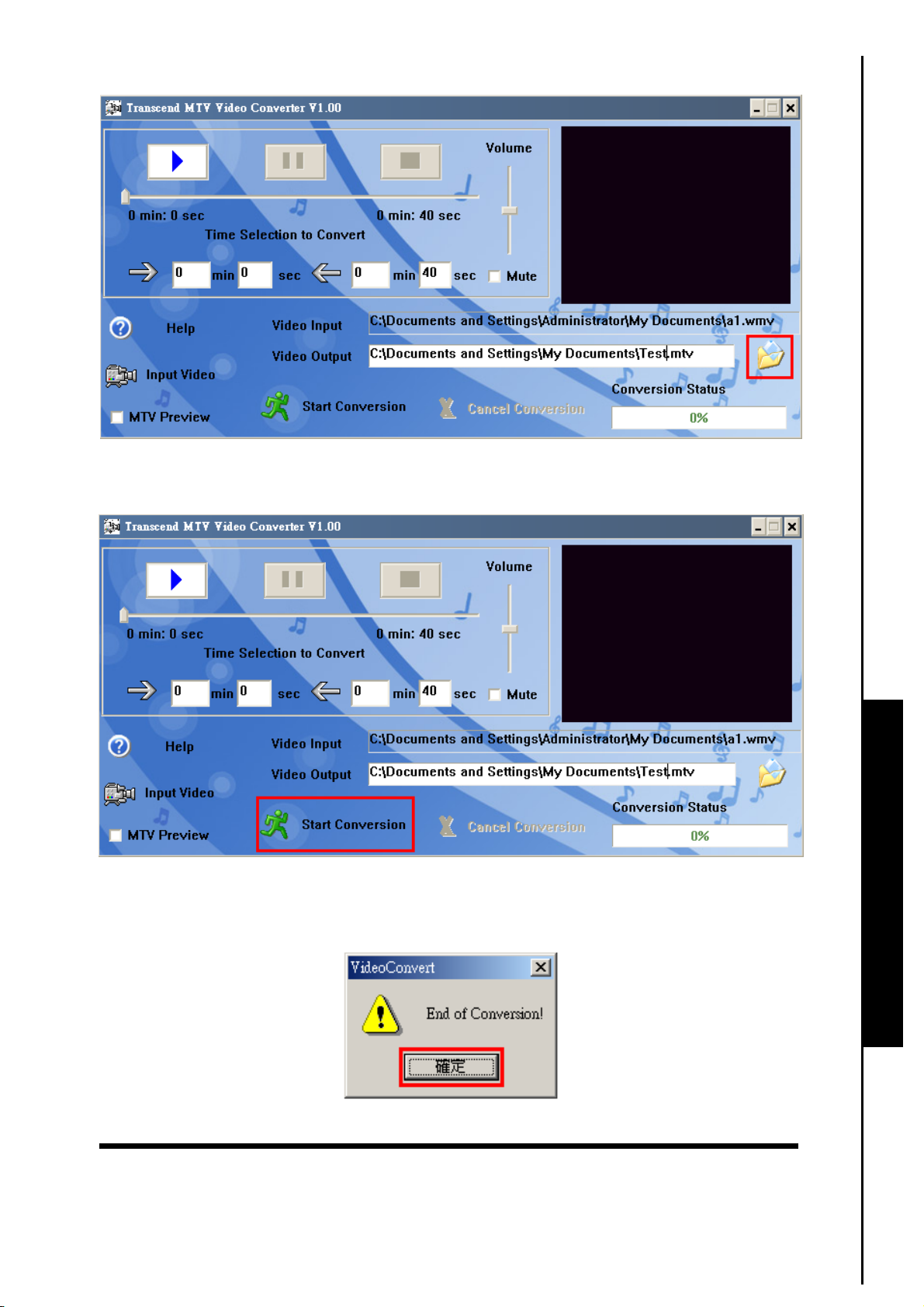
3. 在您選好欲轉換成“.mtv”格式的影片檔後,點擊“Video Output”
圖 15. 選擇轉換後檔案的儲存位置
按鈕可選擇轉換後檔案的儲存位置。
4. 選擇好輸出檔案的儲存位置後,點擊“Start Conversion”按鈕開始轉換格式。
圖 16. 開始轉換
5. 當格式轉換結束後,“Conversion Complete”的訊息將會出現。點擊”OK”按鈕以結束轉換程序並回到
MTV Video Converter 主畫面。
圖 17. 轉換結束
Transcend Multimedia Converter Transcend Multimedia Converter
47

使用 Slideshow Maker 軟體
若您想使用 T.sonic
轉換成”.sls”格式後,再將其傳輸到 T.sonic
T.sonic
™
820 的幻燈片播放功能僅支援已轉換成“.sls”格式的圖片檔。因此您必須使用 Slideshow
Maker 軟體來將您的“.JPG
™
820 的幻燈片 (Slideshow) 功能,請先使用 Slideshow Maker 軟體將您的圖片檔
™
820 上。
,” “.BMP,” 或“.GIF”格式的圖片轉換成“.sls”格式。
使用 Slideshow Maker 軟體
1. 執行 Slideshow Maker 後,Slideshow Maker 的主畫面會出現。請按一下“Load Image”鈕繼續。
圖 18. Slideshow Maker 主畫面
2. 開啟檔案的視窗將會出現。請選擇您想轉換成“.sls”格式的“.JPG,” “.BMP,” 或“.GIF”圖片檔,再按
“
開啟”
鈕繼續。
圖 19. 選擇欲轉換的圖片檔
Slideshow Maker Slideshow Maker
48

3. 您可在預覽欄預覽圖片轉換的成果。在您選擇完您欲轉換成“.sls”格式的所有檔案後,請按”轉換”鈕繼
續。
圖 20. 預覽結果及開始轉換
4. 另存新檔的畫面將出現。請選擇您想將轉換後的檔案儲存的路徑並將該“.sls”檔儲存。
圖 21. 替”.sls”檔選擇儲存的位置
5. ”.sls”檔成功儲存後,轉換完成的訊息視窗將出現。請在”OK”鈕上按一下以結束轉換過程並返回
Slideshow Maker 主畫面。
Slideshow Maker
圖 22. 轉換完成
49
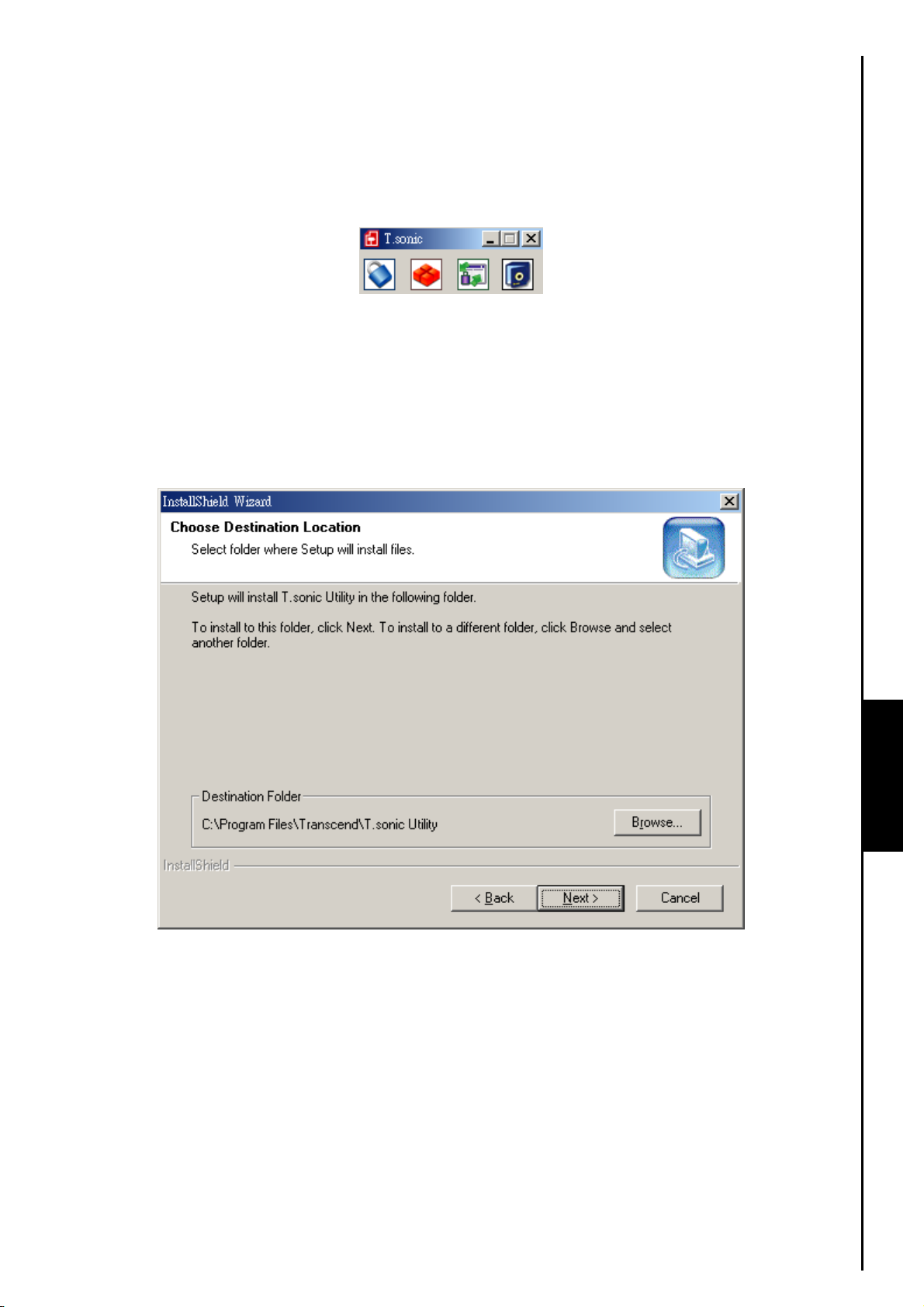
T.sonic™ Utility 工具軟體
T.sonic™ Utility 包含以下數種功能:
電腦鎖
分割及保密功能
圖 23. T.sonic™ Utility 選單
T.sonic™ Utility 不支援 Mac 或 Linux 作業系統。
請以管理者權限登入 Windows
安裝 T.sonic™ Utility 軟體
1. 在安裝軟體視窗中選擇“T.sonic™ Utility”軟體後,安裝程式精靈將會出現。請按”下一步”按鈕繼續。
安裝程式精靈將會引導您完成 T.sonic
®
OS 以便使用 T.sonic™ Utility。
™
Utility 軟體的安裝。
圖 24. T.sonic™ Utility 軟體安裝程式精靈
T.sonic Utility
50

2. 當您完成 T.sonic™ Utility 的安裝後,點擊”完成”按鈕以離開精靈。
圖 25. 安裝完成
3. 您可依以下路徑在開始程式集中找到 T.sonic™ Utility 軟體: 開始 > 程式集 >> T.sonic™ Utility
T.sonic Utility
51

電腦鎖
一旦啟動電腦鎖功能,您可以使用您的 T.sonic™820 當作您電腦的鑰匙來鎖住您的資料以避免其他使用者
使用。
電腦鎖功能並不支援 Linux™和 Mac™的作業系統。
如果您要使用電腦鎖功能,您必須具有作業系統管理者權限。
在 Windows® Me、2000、及 XP 下使用電腦鎖功能
1. 在 T.sonic
2. 會跳出下列視窗。
™
Utility 中選擇電腦鎖的按鈕。
圖 26. T.sonic Utility PC-Lock
圖 27. 啟動電腦鎖
電腦鎖功能
52

3. 在這個視窗裡您可以啟用電腦鎖的功能,改變螢幕保護的訊息以及電腦鎖的時間。
圖 28. 設定螢幕保護的訊息
4. 若您想設定時間讓電腦自動解鎖,請選擇”設定時間”功能。在 時與分欄中填入您想要的鎖定時間長度,
則時間過後將會自動解鎖。
電腦鎖功能
圖 29. 電腦鎖時間設定
53

5. 按一下”確定”鈕開始啟用電腦鎖功能。
圖 30. 開始啟用電腦鎖
為您的電腦上鎖
您的電腦鎖啟動之後,當 T.sonic™ 820 從電腦中移除,您的電腦會被鎖定。如果您的電腦被鎖定,螢幕會
顯示出您預設的螢幕保護程式訊息。
為您的電腦解除鎖定
要為您的電腦解除鎖定,您必須重新插入您的 T.sonic™ 820。鎖定的狀態會被解除而你也可以自由的使用
你的電腦。當鎖定時間超過,鎖定狀態也會自動解除而恢復正常狀態。
電腦鎖功能
54

分割及保密功能
啟用這個功能讓您可以在 T.sonic™ 820 中建立一個保密磁區並使用一組密碼來保護您的個人資料。您可以
把 T.sonic
此功能並不支援 Linux™和 Mac™作業系統。
請以管理者權限登入 Windows® OS 以便使用此功能。
在 Windows® Me, 2000 和 XP 下啟用保密功能
1. 在 T.Sonic™ Utility 視窗選擇分割按鈕。
2. 分割磁區的設定視窗將會出現。請用滑鼠調整您要公用磁碟區及保密磁碟區容量的大小和百分比。
™
820 分割成公用區及私用密碼保護區。在保密區中的資料只有在您以密碼登入時才可取用。
圖 31. T.Sonic™ Utility 分割功能按鈕
圖 32. 分割磁碟區
3. 輸入您要設定的密碼和提示語,以避免您忘記密碼。請按下”開始”鈕來完成設定。
圖 33. 密碼與提示語
分割及保密功能
55
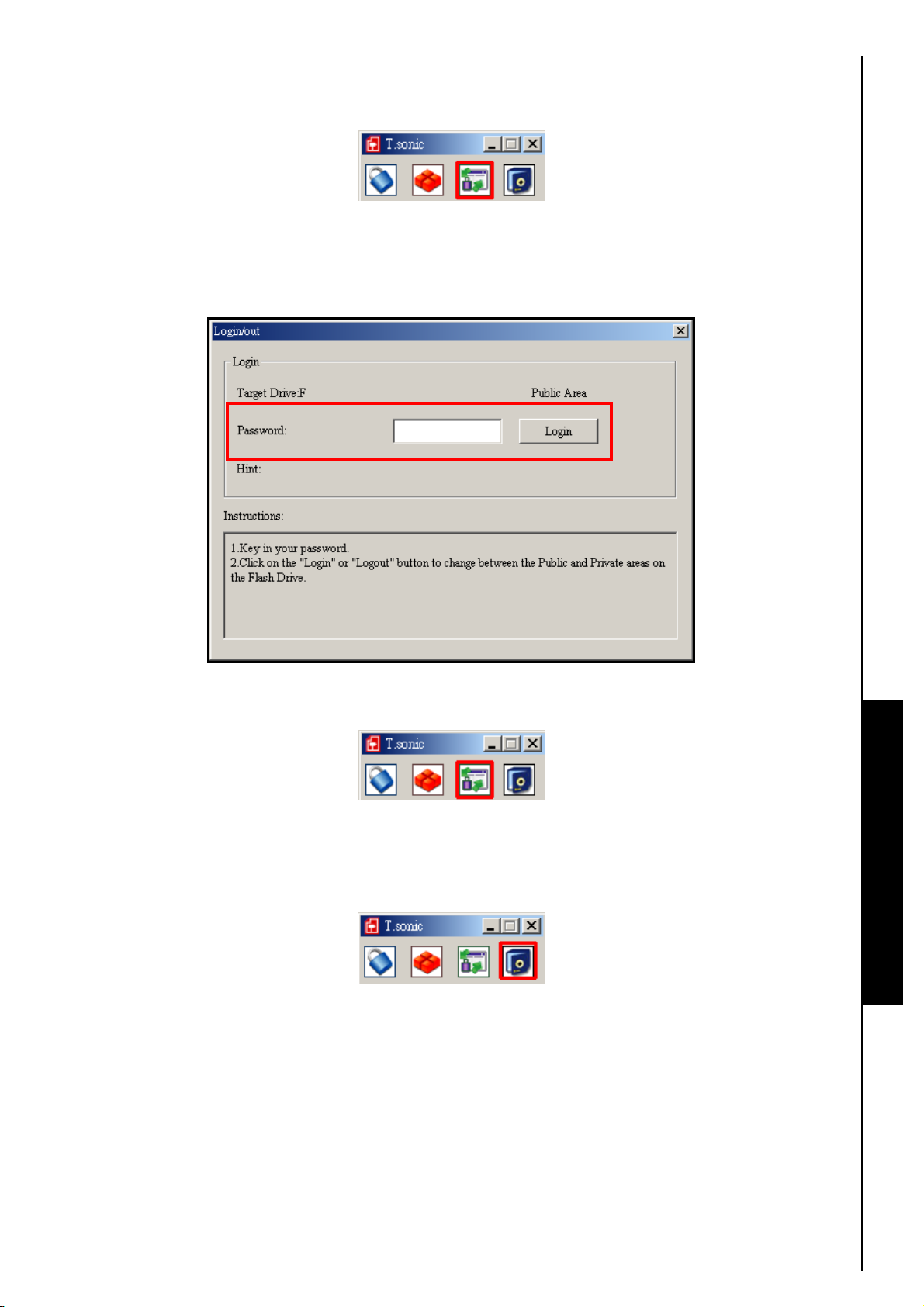
存取保密區的資料
1. 在 T.Sonic™ Utility 視窗中選擇”登入登出”的按鈕。
圖 34. T.Sonic™ Utility 登入/登出按鈕
2. The Login/out window will appear. Input your Password and click on the “Login” button to enter the
T.sonic™ Security area. “登入/登出”視窗將會出現。請輸入您的密碼並按下”登入”鈕進入 T.sonic™
820 的保密磁區。
圖 35. 輸入您的密碼
3. 當你結束使用保密區並確定所有資料已經完成傳輸後,按一下”登出”鈕可登出保密磁區。
圖 36. T.Sonic™ Utility 登出
改變您的密碼
1. 在 T.Sonic™ Utility 視窗中選擇”密碼”按鈕。
圖 37. ”密碼”按鈕
2. 更新密碼的視窗將出現。在對應的欄位裡輸入舊密碼和新密碼以及確認新密碼 (最大輸入密碼字元是八
個),您也可以在提示欄位中輸入提示語以免忘記密碼,最後選擇”確認”完成變更。
分割及保密功能
分割及保密功能
56
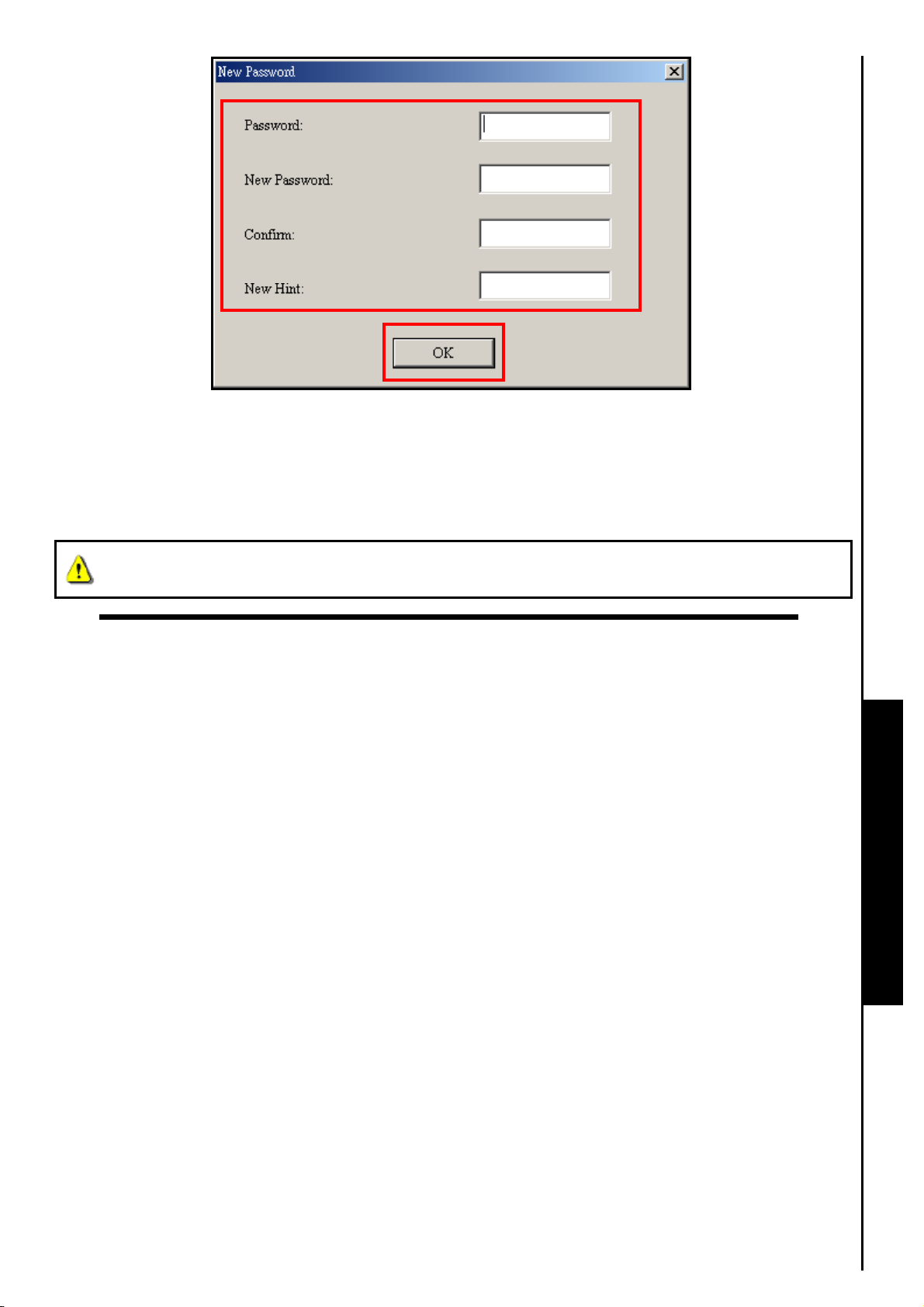
圖 38.更改密碼
若您忘記密碼
如果您忘記密碼的話,您可以使用密碼提示試著回想,若您無法利用密碼提示回憶起您的密碼,那您只能
再度執行分割功能。很不幸的,在這個程序當中”保密磁區”內的所有資料會被清除,您只能備分您公用磁
區的資料。
警告!重新分割您的磁區將會清除”保密磁區”的所有資料。
57
分割及保密功能

疑難排解
若您在使用 T.sonic™ 820 上發生任何疑難,請先參考以下資訊來嘗試排除問題。若您的問題仍然無法解
決,請詢問您購買的店家、服務中心或是直接與創見資訊聯絡。我們的網站亦提供 FA Q 及技術支援服務。
包裝中所附的軟體光碟無法在 Windows®下自動執行
請進入控制台中的裝置管理員,開 啟自動安插通知功能;或者,可以直接執行驅動程式光碟的 T.sonic.EXE
檔。
將 T.sonic™ 820 連接到電腦之後,系統偵測不到?
請確認以下事項:
™
1. T.sonic
2. 您的 T.sonic™ 820 是否連接在 Mac 的鍵盤上?若是,請將 T.sonic™ 820 直接接至 Mac 主機的 USB
埠上。
3. USB 埠是否已啟動?如果沒有,請參照您電腦或是主機板的使用手冊來開啟。
T.sonic™ 820 不能開機?
1. T.sonic™ 820 是否連結在電腦?如果是,請將 T.sonic™ 820 自 USB 埠移除。
820 是否正確的連接在 USB 埠上?如果不是,請重新拔插。
2. 鎖定開關是否切到“HOLD”的位置。如果是,請切到“OFF”。
3. 電池電力是否已經不足?若是,請將 T.sonic™ 820 充電。
無法下載 MP3, WMA, WMA-DRM10, 或 WAV 檔案到 T.sonic™ 820 中?
這可能是因為沒有完成驅動程式安裝的關係。請先移除驅動程式,再重新安裝。如果還是不行,請參照
「
回復出廠預設值
」乙節,來將 T.sonic
™
820 復原成原廠設定。
按下按鍵,T.sonic™卻都沒有反應?
請檢查看看鎖定開關是不是切到”HOLD”的位置了。如果是,請切到“OFF”。
為什麼聽不到聲音?
1. T.sonic™ 820 內是否有 MP3 或 WMA 格式檔案?如果沒有的話,請先從電腦或網路下載。(T.sonic™
820 支援壓縮比為
2. 耳機是否確實地接在耳機孔上?如果沒有,請把它插好。
3. 音量是不是太小聲?如果是,請把音量調高到合適音量。
32Kbps 到 320Kbps 之間的 Mpeg I Layer 3 及 WMA 檔案格式。)
螢幕上無法顯示正確的檔案名稱
1. T.sonic™ 820 的語言預設值為英文,請先調整適合您的語言設定。
疑難排解 疑難排解
疑難排解
2. T.sonic™ 820 會優先顯示 ID3 標籤資訊,您可以使用 Windows Media player 或 Winamp 播放軟體來
修改
ID3 標籤資訊。
3. 若 ID3 標籤欄位是空白的,T.sonic™ 820 會顯示檔案名稱。
無法進入錄音模式
T.sonic™ 820 設計了下面 2 個機制以防止遺失錄音檔案:
1. 當剩餘電量低於
2. 錄音時,當剩餘電量低於 10%,錄音中的檔案將會自動被儲存並離開錄音模式。
10%,您將無法進入錄音模式。
58
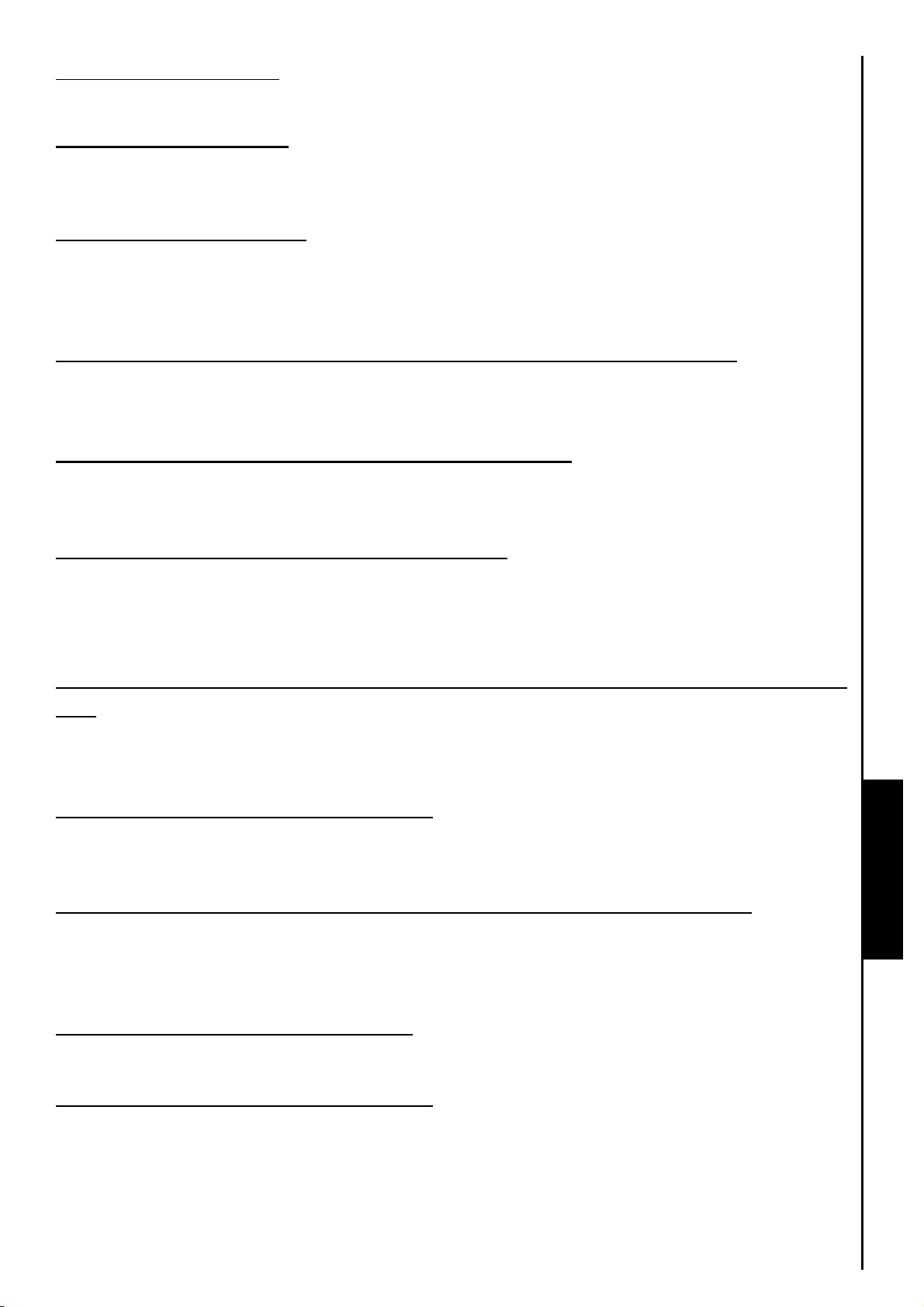
音樂聽起來斷斷續續的?
這可能是因為耳機沒接好的緣故,請將耳機重新插好。
自動
T.sonic™
這是因為您開啟了 T.sonic™ 820 的睡眠模式。您可以參照”睡眠模式”乙節來設定 T.sonic™ 820 於 15, 30,
或 60 分鐘後自動關機。
820
關機?
T.sonic™ 820 無法正常運作
如果您的 T.sonic™ 820 功能出現異常,請試著開關機幾次。您可以按住重置鍵(Reset)約 3 至 5 秒以回
復原始設定值。若以上的方法都無法解決問題,您還可使用 T.Sonic™ Utility 軟體的復原功能將 T.sonic
820 回復至出廠預設值。
™
無法找到剛剛複製至 T.sonic™ 820 內的歌曲,或剛刪除的檔案卻依然出現?
這是因為在檔案複製或刪除的動作還沒完成之前,就拔除 T.sonic™ 820 的緣故。請重新複製或刪除檔案,
並參照「安全移除 T.sonic
™
820」乙節來移除 T.sonic™ 820。
在 Windows 下將 T.sonic™ 820 格式化後就無法使用了?
在 Windows 下將 T.sonic™ 820”快速”或”完整”格式化會破壞 T.sonic™ 820 的預設資料格式。您可以連結
至 http://www.transcend.com.tw/,下載並更新 T.sonic
™
820 的韌體,以還原 T.sonic™ 820 的預設資料格式。
我如何確定我的 Windows Media Player 的版本?
1. 請執行您的 Windows Media Player。
2. 在”Help”選單上按滑鼠左鍵並選擇” 關於 Windows Media Player”。
3. 您 Windows Media Player 的版本資訊將出現在您的螢幕上。
為何我的 T.sonic™ 820 不能播放數位版權管理 (DRM, Digital Rights Management) 的音
樂?
1. T.sonic
2. 您必須使用 MTP 音樂檔案傳輸模式來傳輸 WMA-DRM10 音樂檔案至您的 T.sonic™ 820 中。
™
820 只支援 WMA-DRM10 音樂檔案。您是否下載了正確格式的音樂檔案呢?
為何我的 T.sonic™ 820 不能播放影片檔?
T.sonic
轉換成“.mtv”格式。
™
820 僅支援“.mtv”影片檔。請參考“Transcend Multimedia Converter”乙節的說明將您的影片檔
為何 Transcend Multimedia Converter 無法把我的影片檔轉換成.mtv 格式?
首先請您下載並安裝 DirectX 9.0 或更新的版本至您的電腦上。然後請您試著用電腦播放該影片檔。若您的
電腦無法順利播放該影片檔,您的電腦可能與該影片所使用的影片解碼器有相容的問題,因此
Multimedia Converter
無法轉換該檔案。
Transcend
為何我的 T.sonic™ 820 不能顯示圖片?
T.sonic
™
820 僅支援“.jpg” 及“.bmp”圖片檔。請確定您的圖片檔為其中一種格式。
為何我的 T.sonic™ 820 不能顯示電子書?
T.sonic
™
820 僅支援“.txt”格式的電子書檔案。請確定您的電子書為.txt 格式。
59
疑難排解

詞曲同步: 為何我看不到我正在聽的歌的歌詞?
關於詞曲功能的詳細使用說明,請參照以下的連結。
http://www.transcend.com.tw/Support/FAQ/index.asp?axn=Detail&LangNo=1&FAQNo=617
疑難排解
60

產品規格
大小 (長 x寬 x高) 82 mm × 40.5 mm × 12 mm
重量 45g (含鋰離子電池)
支援音樂檔案格式 MP3, WMA, 及 WMA-DRM10
支援影片格式 MTV
支援圖片格式 JPG, BMP
錄音格式 ADPCM (WAV)
電池續航力 15 小時音樂持續播放 (完全充飽電時)
壓縮比 32Kbps - 320Kbps
資料保存壽命 最高可達 10 年
抹寫次數 ≥ 100,000 次
訊噪比 ≥ 90dB
認證 CE, FCC, BSMI
保固期限
2 年
訂購資訊
設備名稱
T.sonic™ 820 MP3 Music Player 2GB TS2GMP820
T.sonic™ 820 MP3 Music Player 4GB TS4GMP820
容量
創見產品料號
產品規格
61

保固條款
「更優越、更深遠」是創見對於顧客服務的自我期許,創見一向要求自己必須超越產業一般標準以取得領
先地位,這不僅是創見對於顧客滿意至上的堅持,更是我們的承諾。
創見保證所有產品皆經過完整測試,以避免原物料及加工過程中之一切缺失,並符合所公佈的規格。若您
的 T.sonic
修或更換同級產品之責,而本保固條款將受以下條件及限制之約束。
保固期間:創見T.sonic
並有權決定予以維修或更換新品,此一更換或維修之決定將是最終且具約束力的。此外,創見並保留可提
供功能近似之翻修品之權利。
限制條款:本保固將不適用因意外、人為破壞、不當之使用、安裝、自行變更零件、天然災害或電源問題
所造成之損壞。本產品必須搭配符合工業標準之其他設備來使用。創見對於因其他廠商之設備所引起的損
壞將不負保固之義務。對於任何伴隨之間接、附帶的損壞,利潤、商業投資及商譽之損失,或因資料遺失
所造成之損害,以及搭配本產品之其他公司設備之損壞或故障,創見亦不負賠償之義務。受相關法律之約
束,本限制條款不適用非法的或無法執行的情形。
™
在保固期間內,於正常環境使用之下,因不良的加工或原物料而導致故障,創見資訊將負起維
™
820保固期限,自購買之日起算,為期二年(鋰電池保固半年)。創見將檢視產品
聲明:上述保固條款為獨立的,未伴隨其他暗示的或特殊的保固條件,本保固條款不受創見所提供技術支
援與通報之影響。
線上註冊:為了便於保固服務,請於購買後三十日內進行線上註冊。
線上註冊網址
創見資訊保留逕行變更上述條款且不需另行通知之權利。
: http://www.transcend.com.tw/registration
Transcend Information, Inc.
www.transcendusa.com
*The Transcend logo is a registered trademark of Transcend Information, Inc.
*All logos and marks are trademarks of their respective companies.
保固條款
62

圖示說明
音樂: 選擇此圖示以播放您的 MP3, WMA, 及 WMA-DRM10 音樂檔案。
收音機: 選擇此圖示以選擇、儲存、聆聽、及對廣播頻道錄音。
錄音: 選擇此圖示以播放您製作的錄音檔。
影片: 選擇此圖示以播放您的.mtv 影片檔。
圖片: 選擇此圖示以顯示您的.jpg 及.bmp 圖片檔。
電子書: 選擇此圖示以顯示您的.txt 電子書。
設定: 選擇此圖示可依您的喜好調整設定。
循環: 選擇此圖示以重複播放某資料夾內的所有歌、某首歌、或某首歌中的某區段。
音場:選擇此圖示以設定符合您聽的樂曲曲風之音場效果,如: 流行、搖滾、古典等等。
螢幕保護: 選擇此圖示可依您的喜好調整 T.sonic
睡眠: 選擇此圖示以設定在靜置多少時間後,T.sonic
™
820 的螢幕保護程式設定。
™
820 會自動關機。
對比亮度: 選擇此圖示以調整 OLED 螢幕的對比亮度。
語言: 選擇此圖示可改變使用者介面語言設定。(預設是英文)
詞曲同步: 選擇此圖示並啟用可在播放歌曲時顯示歌詞。
播放速度: 選擇此圖示以增加或降低播放音樂檔案的速度。
圖示說明
FM 重置: 選擇此圖示可重置所有先前儲存之電台頻道編號。
MTP 音樂傳輸模式: 選擇此圖示來和 Windows Media Player 10 進行 WMA-DRM10 音樂
檔案之傳輸。
USB 傳輸模式: 選擇此圖示進行 WMA-DRM10 以外之多媒體檔案之傳輸。
63

播放清單管理員: 選擇此圖示以管理您的播放清單。
幻燈片間隔時間: 選擇此圖示以設定幻燈片秀切換圖檔之間隔時間。
即時時間(RTC): 選擇此圖示以改變現在的日期與時間。
世界時間: 選擇此圖示以選擇一個世界時區。
錄音品質: 選擇此圖示以設定使用內建麥克風錄音時的錄音品質。
錄音裝置: 選擇此圖示來選擇是使用內建麥克風或音源輸入設備 (含外接式麥克風) 錄音。
VAD: 語音啟動偵測,選擇此圖示以進行無間斷錄音。
資訊: 選擇此圖示可看到目前的韌體版本及可用記憶體空間。
64
圖示說明

名詞解釋
.AVI.................................................................................................................................................26, 51, 53
全名為
.BMP...............................................................................................................................................55, 57, 74
全名為
.GIF.......................................................................................................................................................55, 57
全名為
.JPG......................................................................................................................................................55, 57
全名為
.MPEG4..........................................................................................................................................26, 51, 53
全名為
.mtv ................................................................................................................................................26, 51, 53
一種影片壓縮解碼標準。
.sls..................................................................................................................................................55, 57, 58
T. so ni c™ 820
.xVID...............................................................................................................................................26, 51, 53
一種採開放性原始碼的影片解碼器,可播放
.DivX...............................................................................................................................................26, 51, 53
Audio Video Interleaved
BitMaP
Graphics Interchange Format
Joint Photographic Experts Group
Moving Picture Experts Group 4
,為一種圖片格式,主要用於
特有之幻燈片檔案格式。
,是一種影音多媒體檔案格式。
,為一種圖片格式,泛用於全球資訊網。
,為一種影片壓縮解碼標準。
Windows
,為一種圖片壓縮的標準格式。
MPEG4 格式影片檔。
系列作業系統。
DivX
公司所創立的影音編碼解碼檔案格式,可用於將大影片檔壓縮成較小的檔案。
GB ......................................................................................................................................19, 21, 22, 23, 40
Giga-
bytes 1 GB (bytes)
,衡量記憶容量的單位。 相當於十億個位元組 。
Hz .......................................................................................................................................19, 21, 22, 23, 40
Hertz
。一種計量頻率的單位。
A-B 循環播放..........................................................................................................................................6, 14
一種可讓使用者在檔案中標記起一個區段以重複播放的功能。
GB ..............................................................................................................................................................76
Giga-bytes,衡量記憶容量的單位。1 GB 相當於十億個位元組(bytes)。
音源輸入 .........................................................................................................................7, 20, 22, 23, 40, 79
使用音效傳輸線連接兩裝置的音效輸出 入埠以進行直接外部錄音。
Linux........................................................................................................................8, 36, 44, 48, 59, 69, 73
一種公開原始程式碼以供其他程式人員免費使用的作業系統。
Mac.....................................................................................................................8, 36, 44, 48, 59, 61, 69, 73
麥金塔 ,一種在蘋果公司 的電腦使用的作業系統。
MB..............................................................................................................................................................76
(Macintosh) (Apple)
/
Mega-
MHz ............................................................................................................................................................18
Mega-
Mini USB................................................................................................................................6, 9, 12, 45, 46
Mini Universal Serial Bus
bytes 1Mb (bytes)
,一種衡量記憶容量的單位。 相當於一百萬個位元組 。
hertz
,一
種計量頻率的單位。
,一種用以連接各類周邊硬體至電腦的硬體介面。
65
名詞解釋
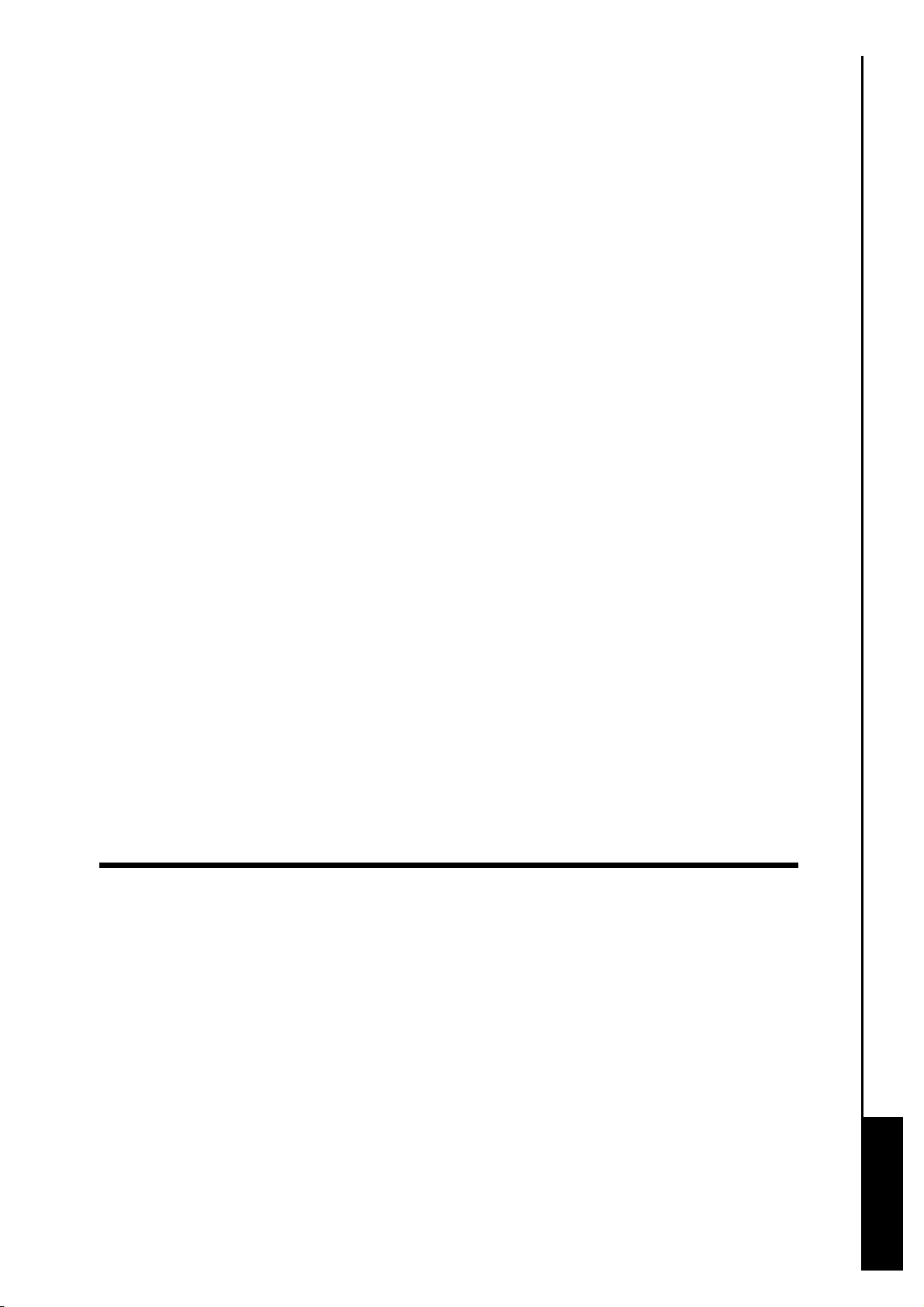
MP3 ..........................................................................................................................9, 14, 15, 37, 73, 76, 78
MPEG Audio Layer 3
OLED......................................................................................................................12, 13, 15, 18, 35, 48, 78
Organic Light Emitting Device
WAV........................................................................................................................13, 14, 19, 21, 22, 23, 76
Windows 作業系統使用的一種數位音效檔格式。
Windows................................................................................8, 9, 42, 44, 47, 48, 49, 59, 66, 69, 70, 71, 73
微軟 (Microsoft) 所發展出來的一系列電腦作業系統。
WMA.............................................................................................................................14, 15, 37, 73, 76, 78
Windows Media Audio,Windows 作業系統中所使用的數位音效檔壓縮技術。
WMA-DRM10 .........................................................................................................14, 15, 46, 47, 73, 76, 78
Windows Media Audio Digital Rights Management 10,此種檔案一般由網路音樂商店中下載而得。 是一種
支援數位音樂著作權保護機制的音效檔壓縮技術。
傳輸線.........................................................................................................................................9, 12, 45, 46
一種硬體之間相互連接並不損及原有功能的裝置。
檔案瀏覽器..................................................................................................................................................78
讓您可閱覽存入至 T.Sonic 820 記憶體內的檔案及資料夾之功能。
,一種數位音效檔案壓縮技術。
,有機發光二極體。一種可製成顯示螢幕的新科技。
精靈.................................................................................................................................................42, 43, 50
引導使用者安裝或設定軟體及硬體的電腦程式。
詞曲同步 ...............................................................................................................................................74, 78
在播放歌曲的同時於螢幕上顯示歌詞的功能。
音場.......................................................................................................................................................33, 78
亦稱做"等化器"。可讓使用者藉著調整音頻以改變樂曲曲風的功能。
頻率.......................................................................................................................................................18, 19
計量一秒鐘中的震動(波動) 次數的計量單位。
驅動程式 ...........................................................................................................................................9, 43, 73
一種軟體程式,硬體需藉之與作業系統溝通以發揮功能。
66
名詞解釋
